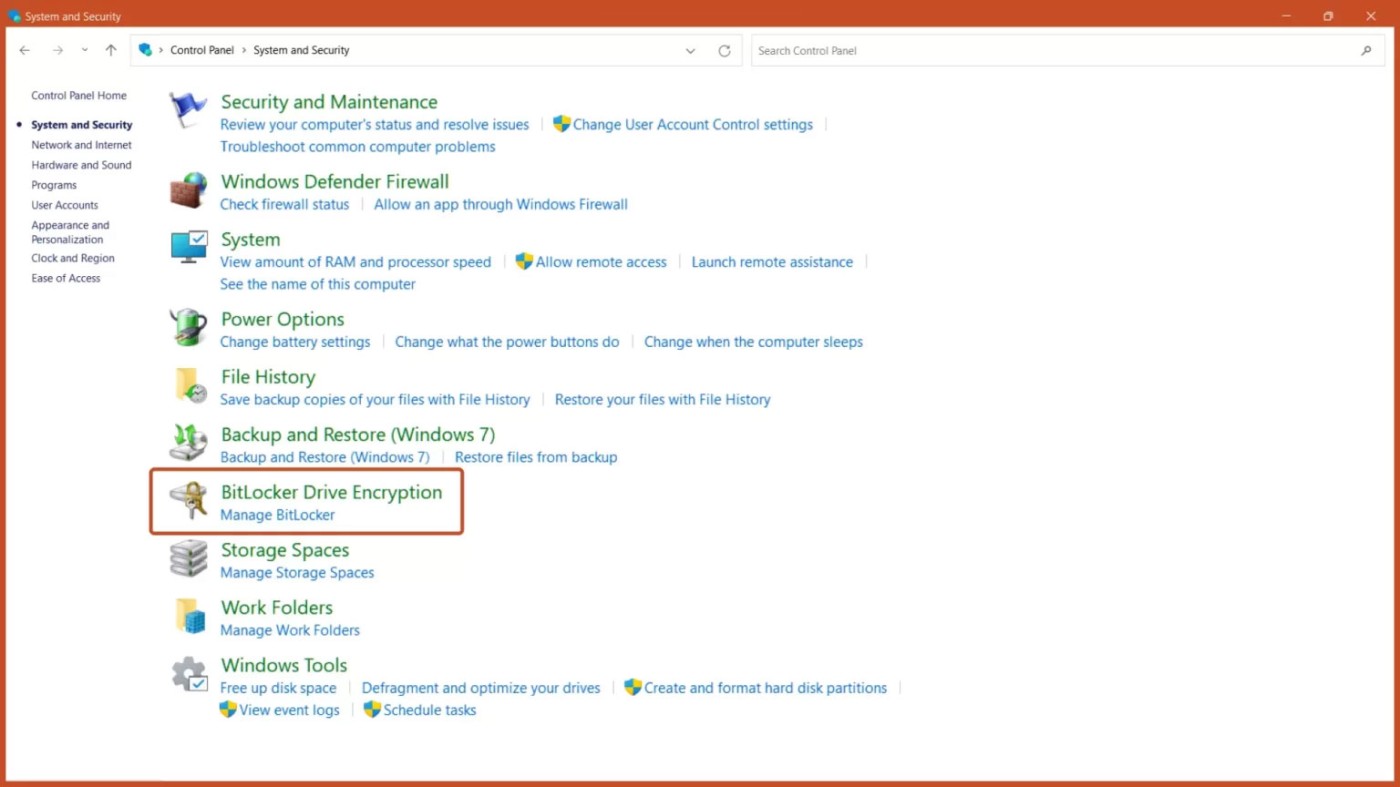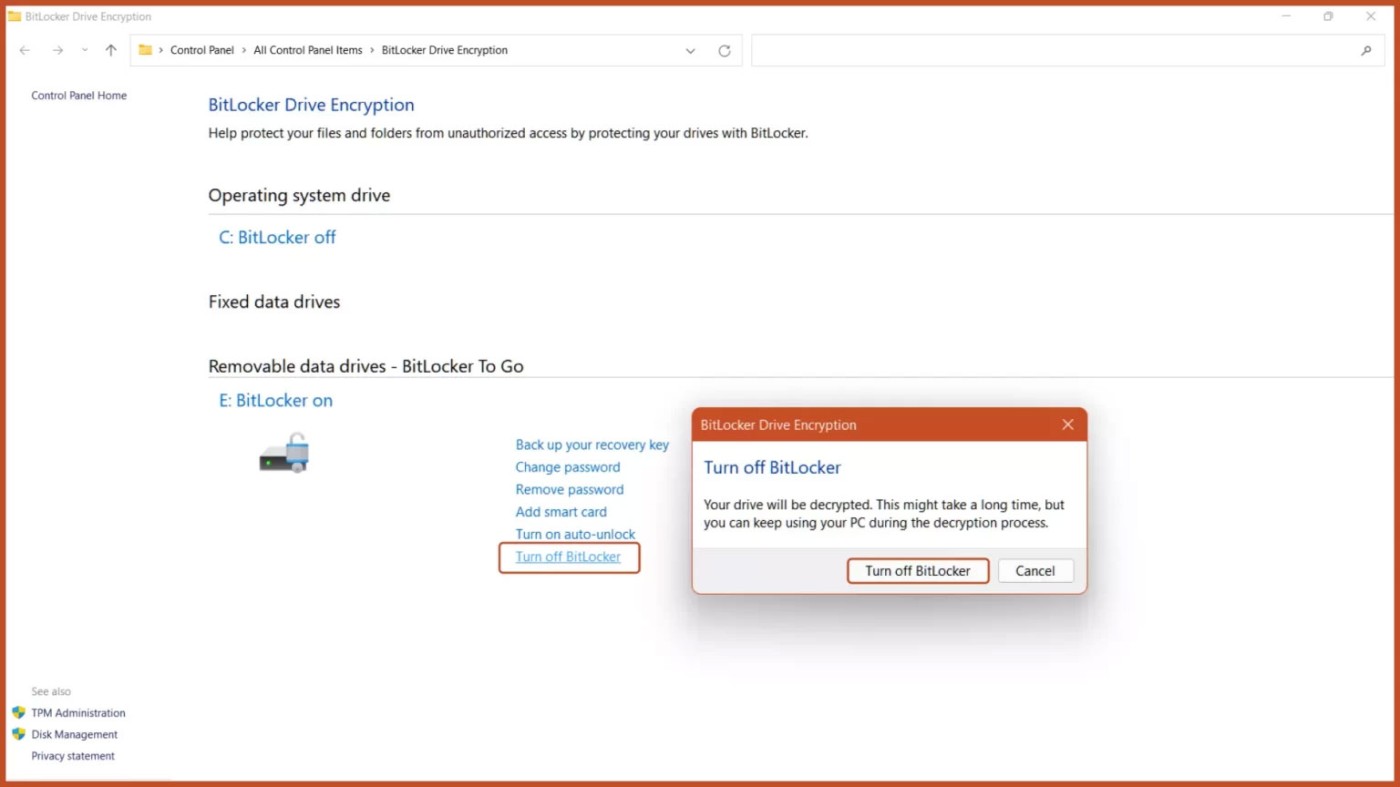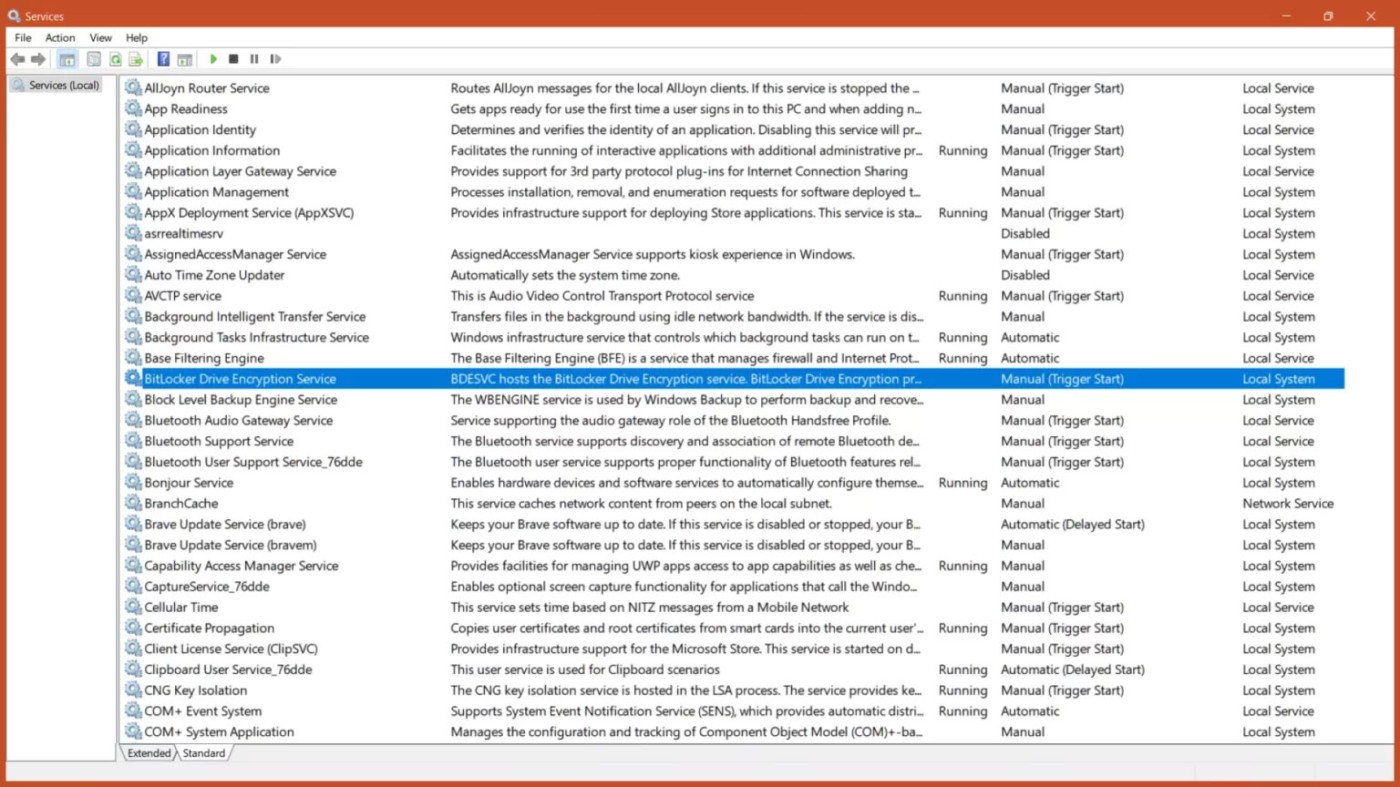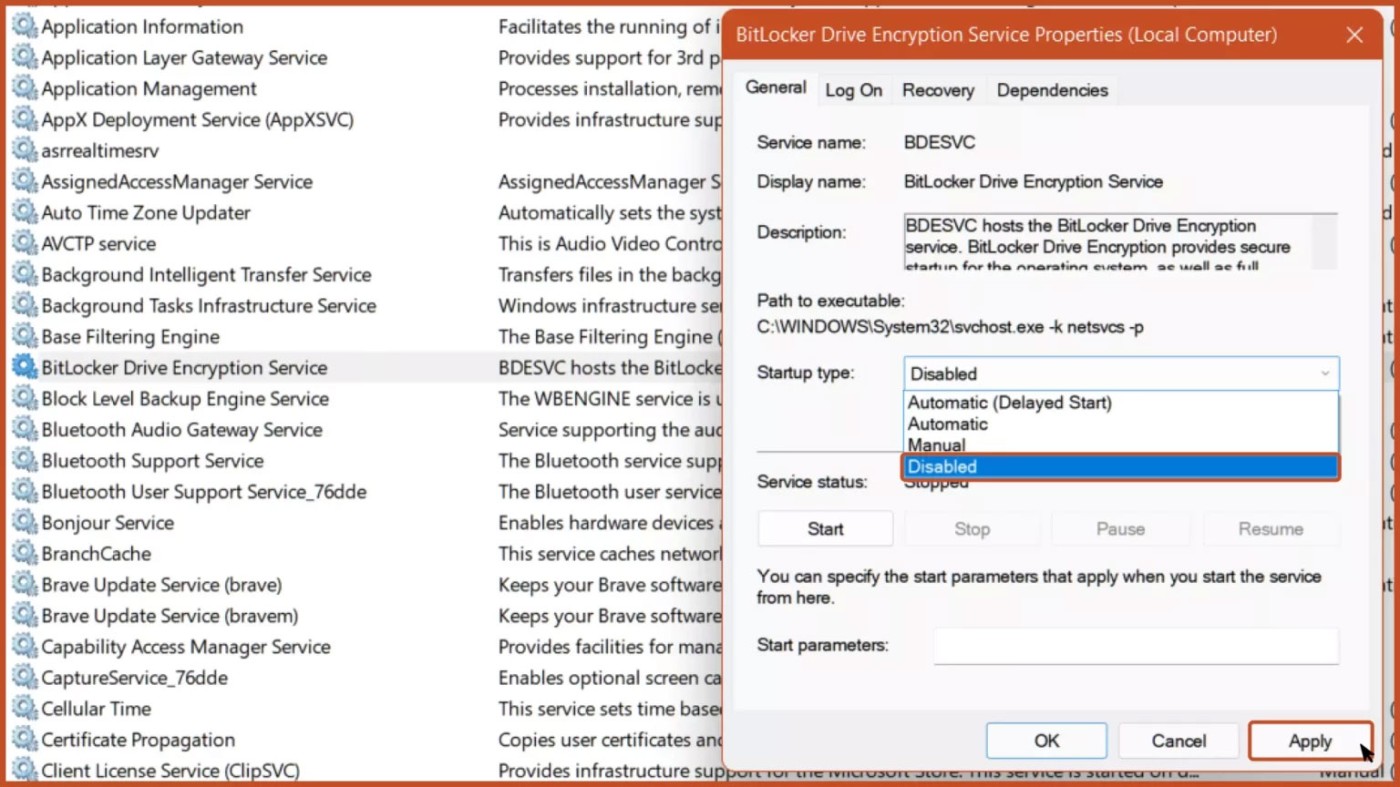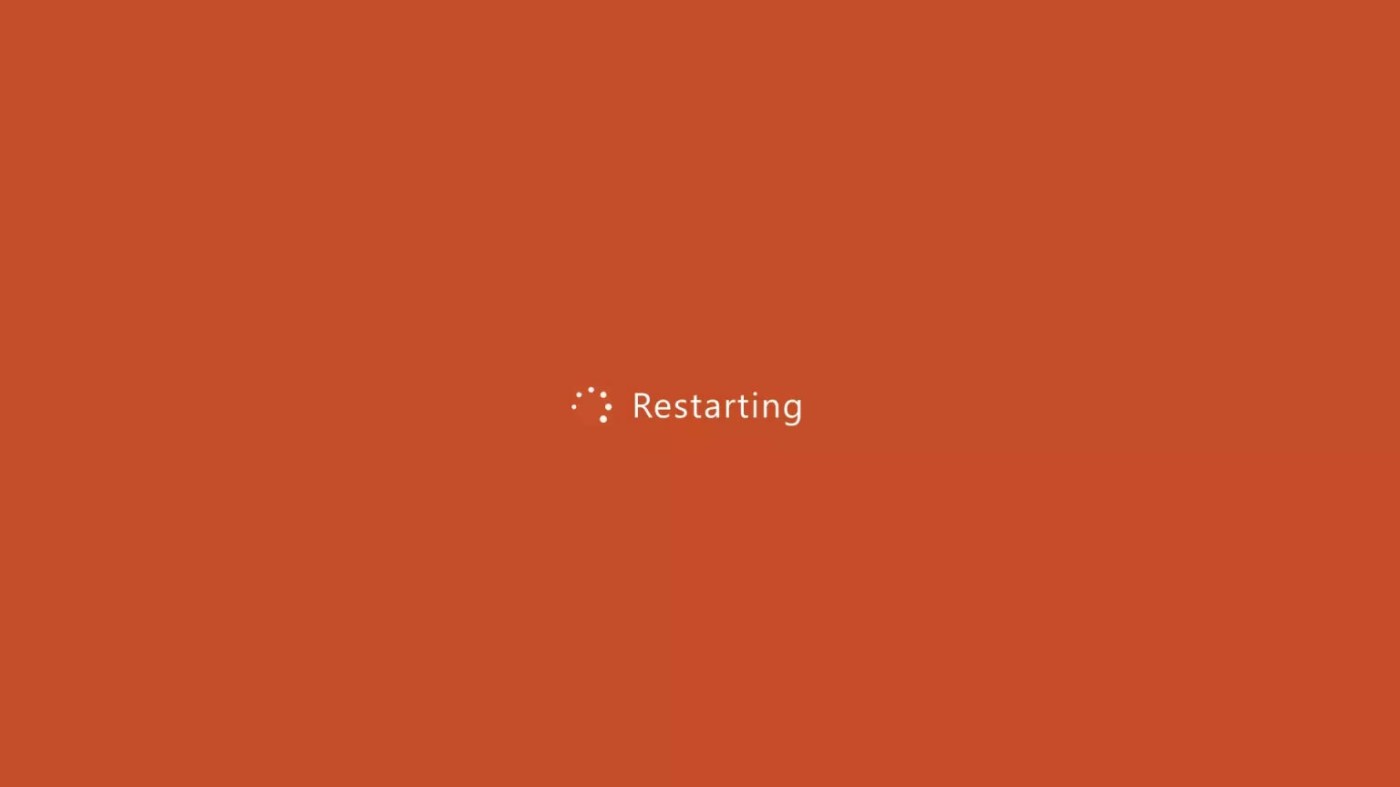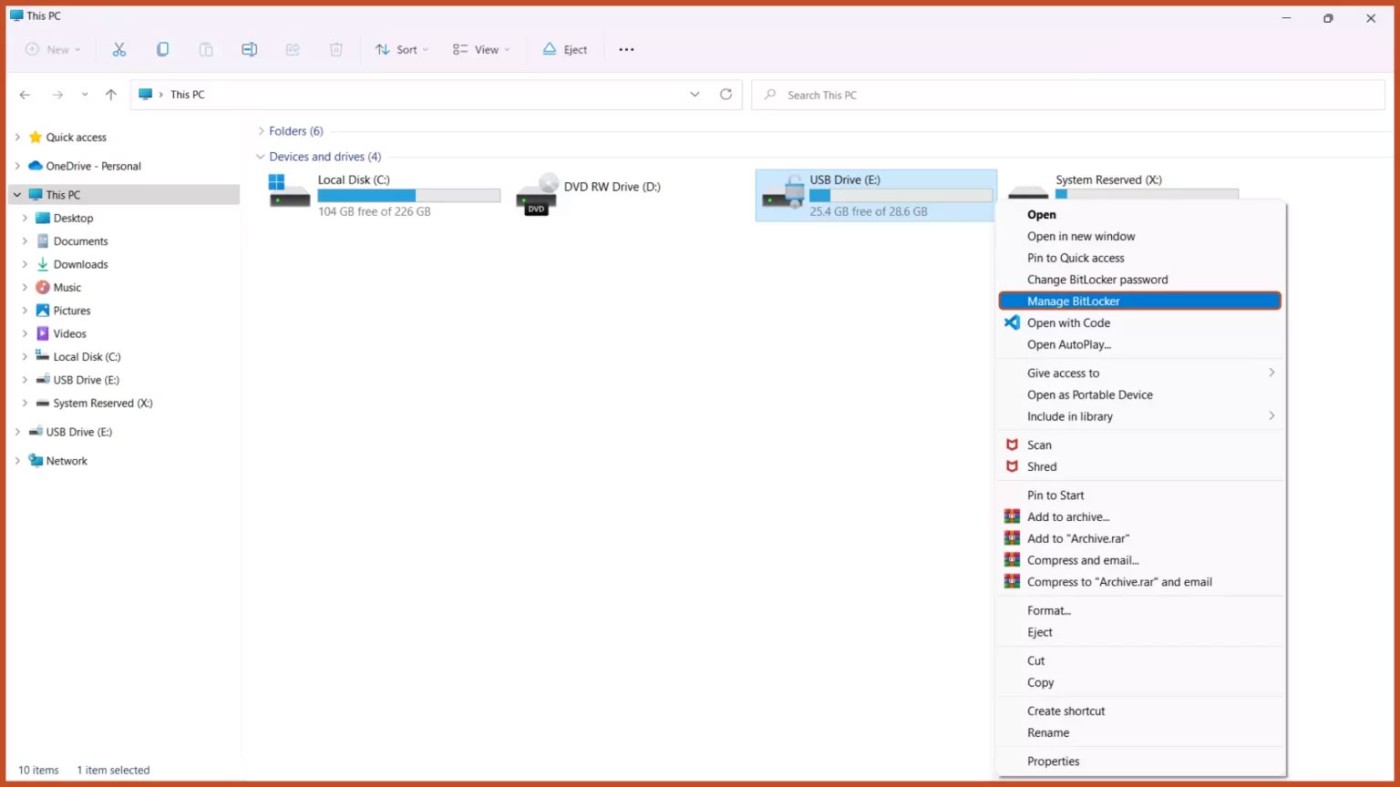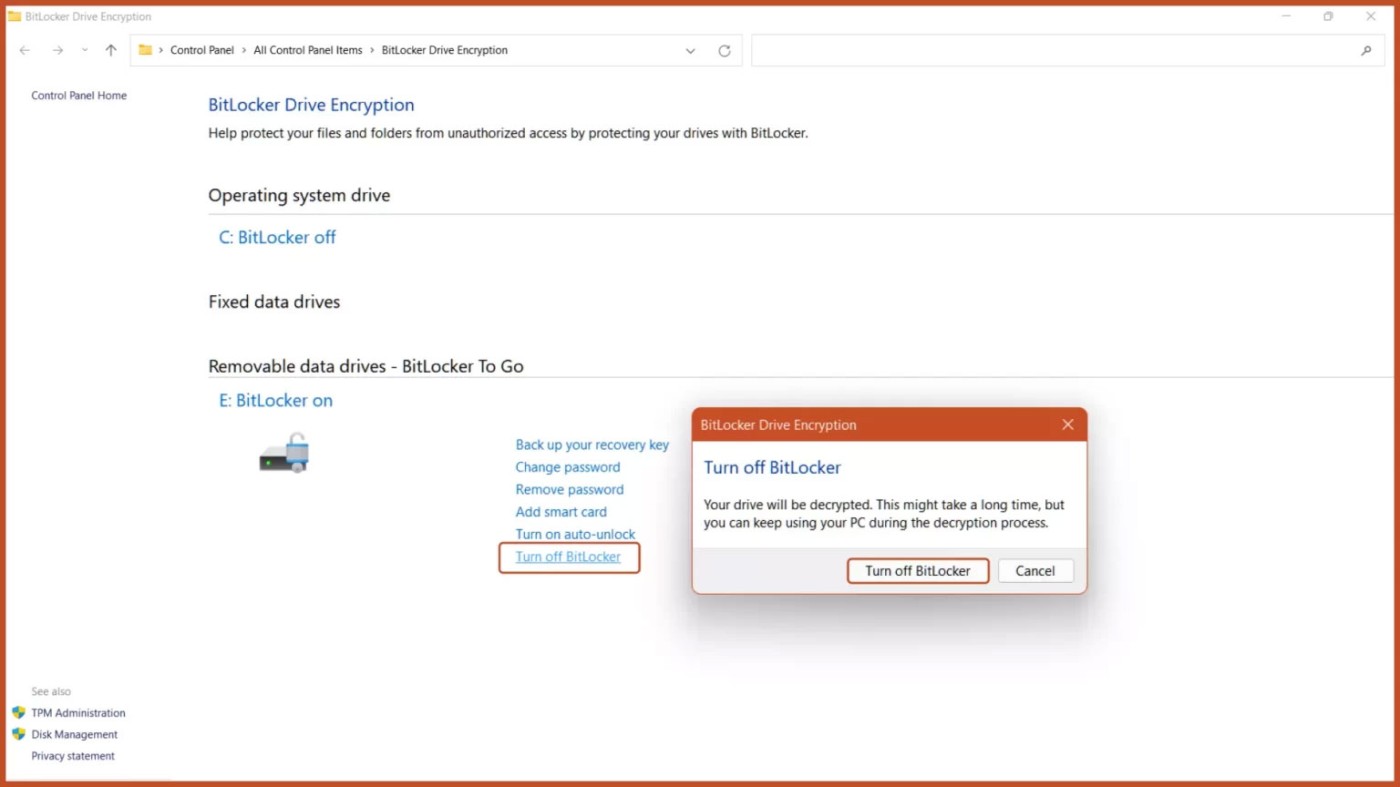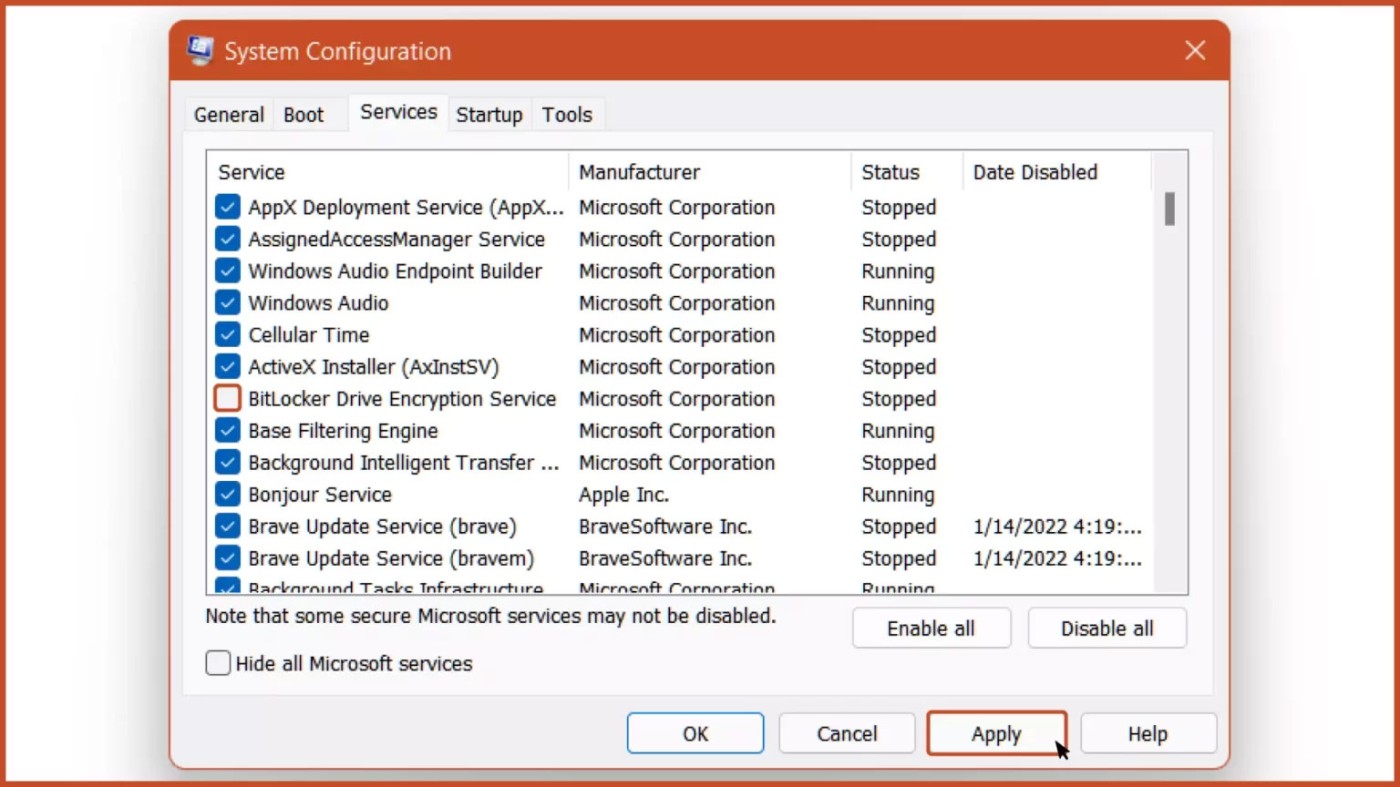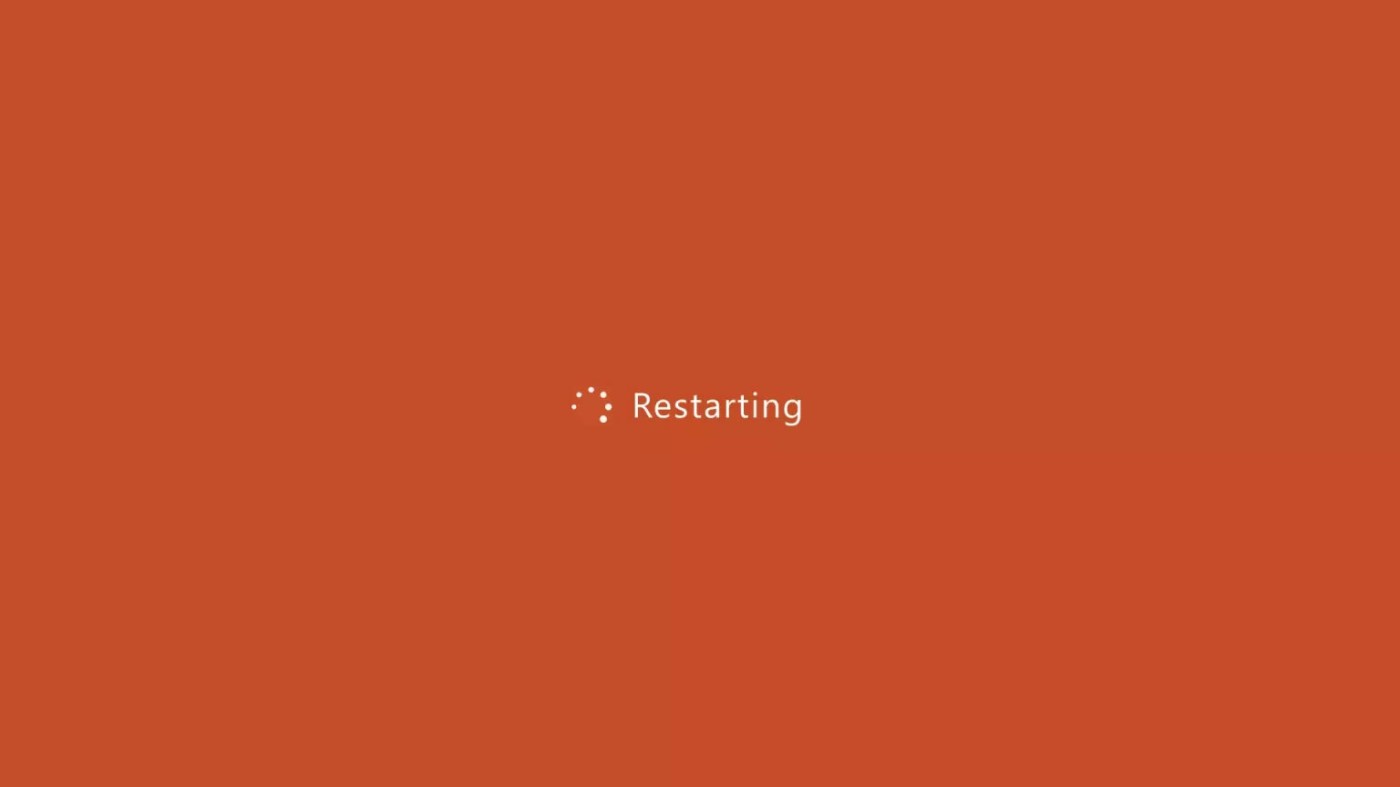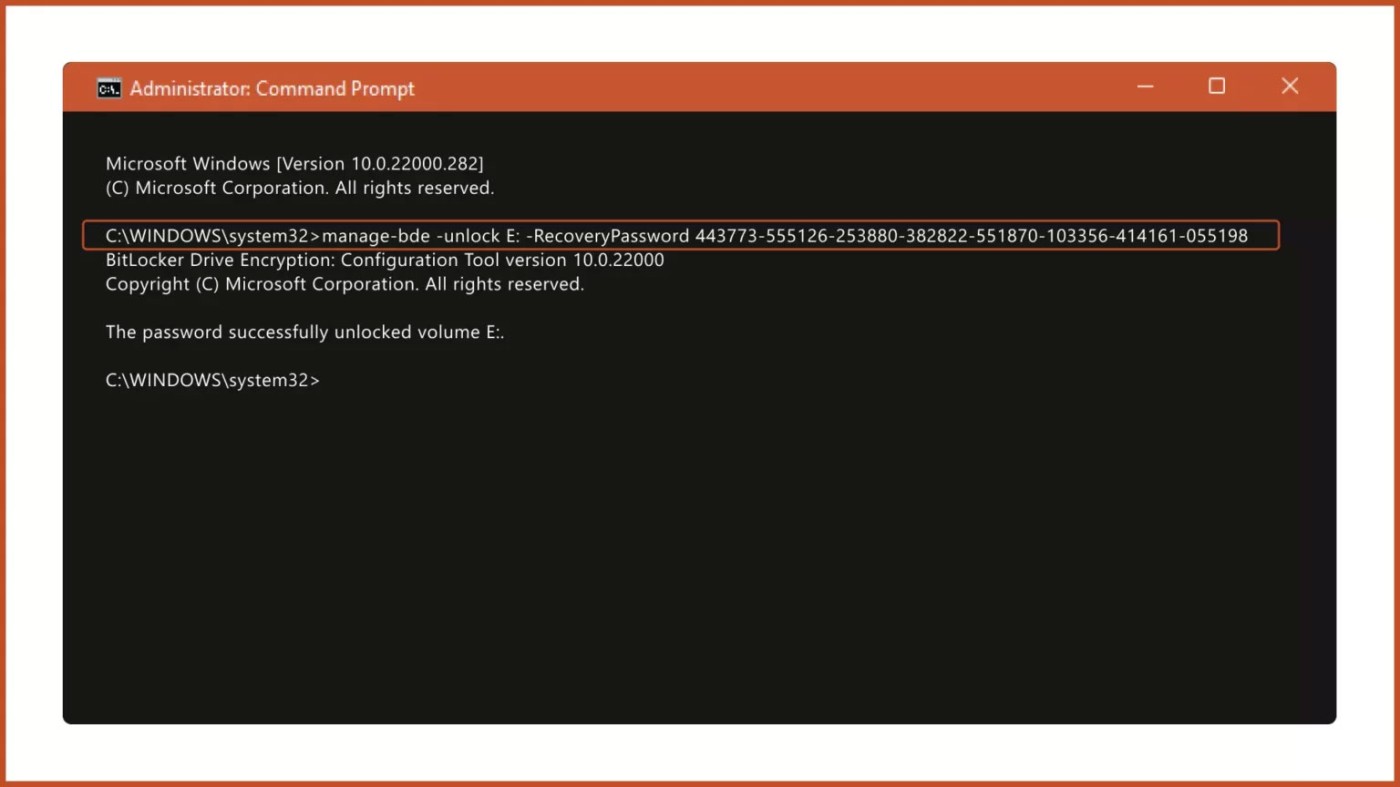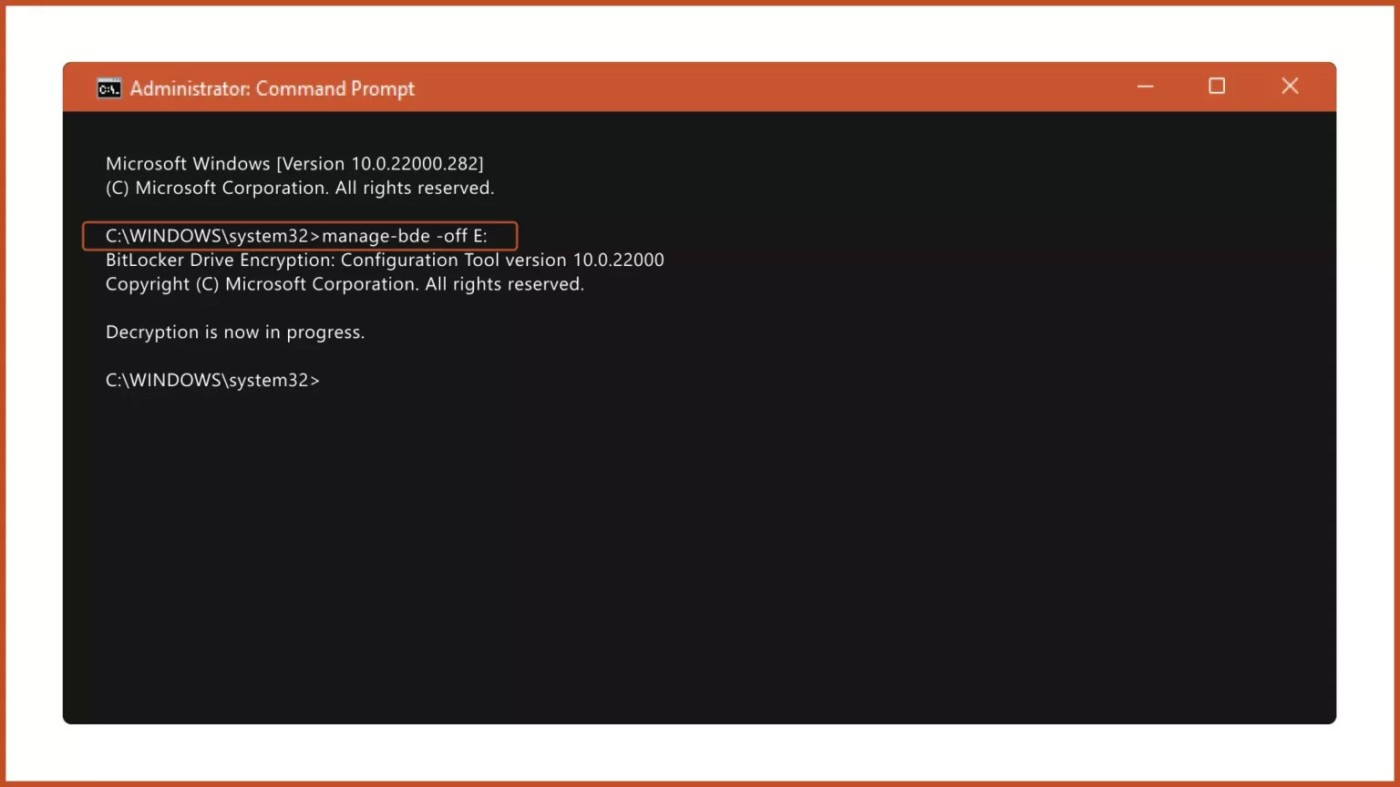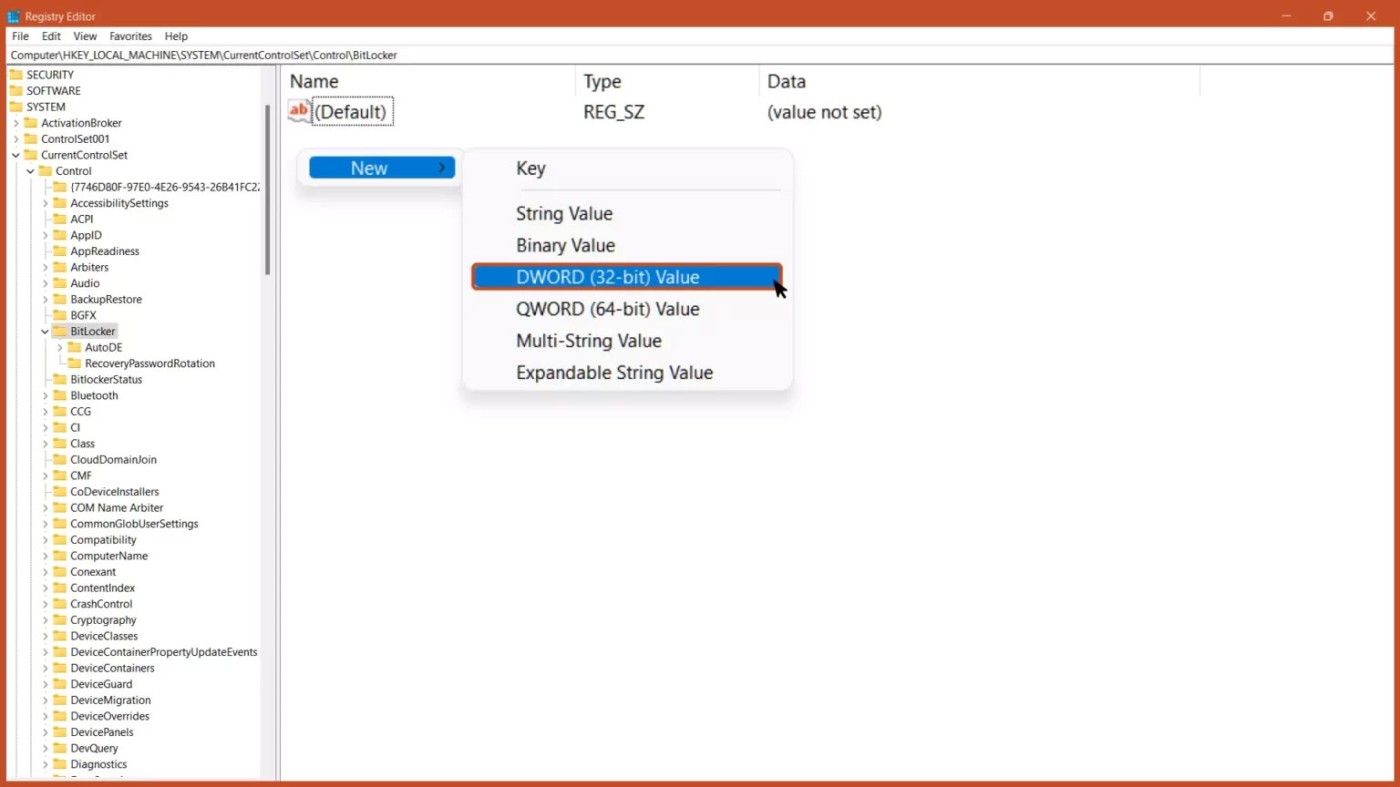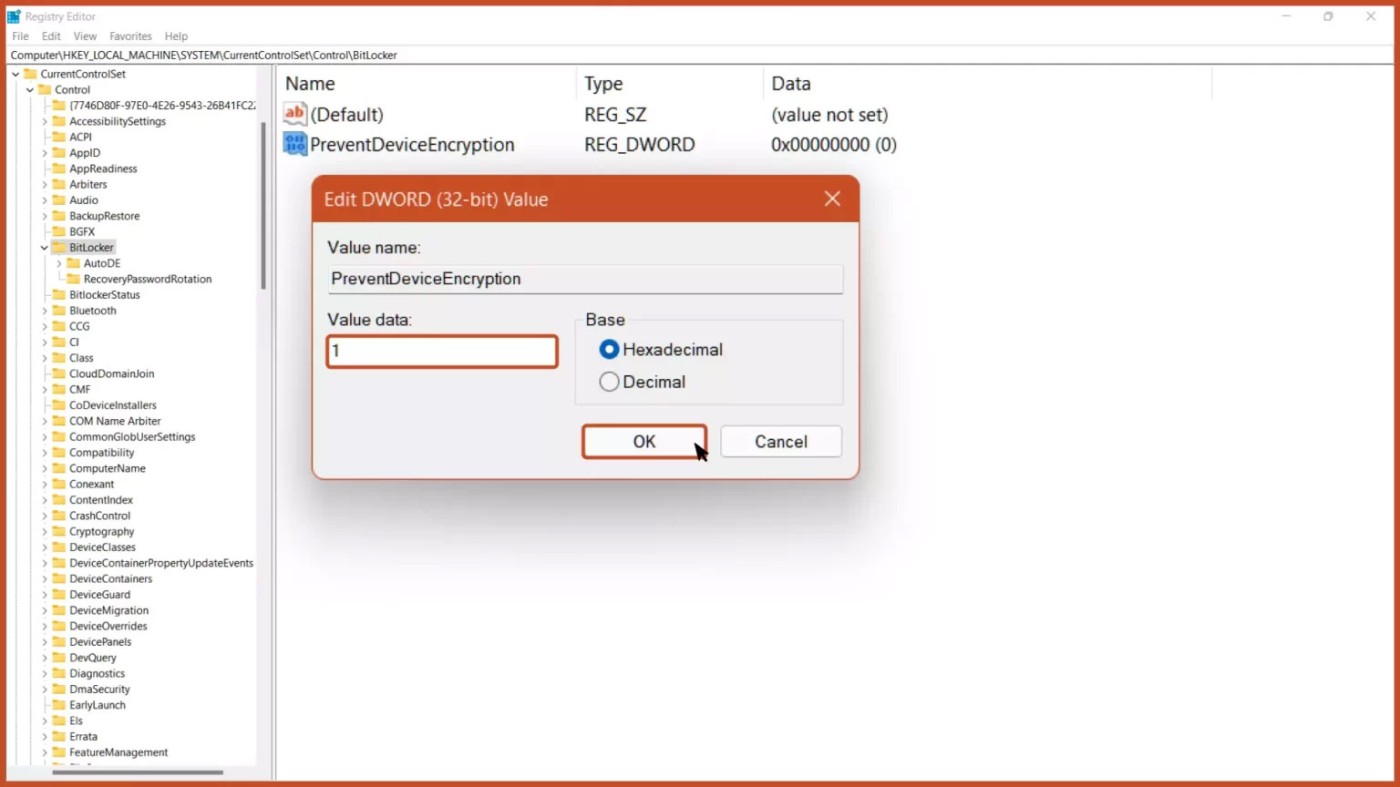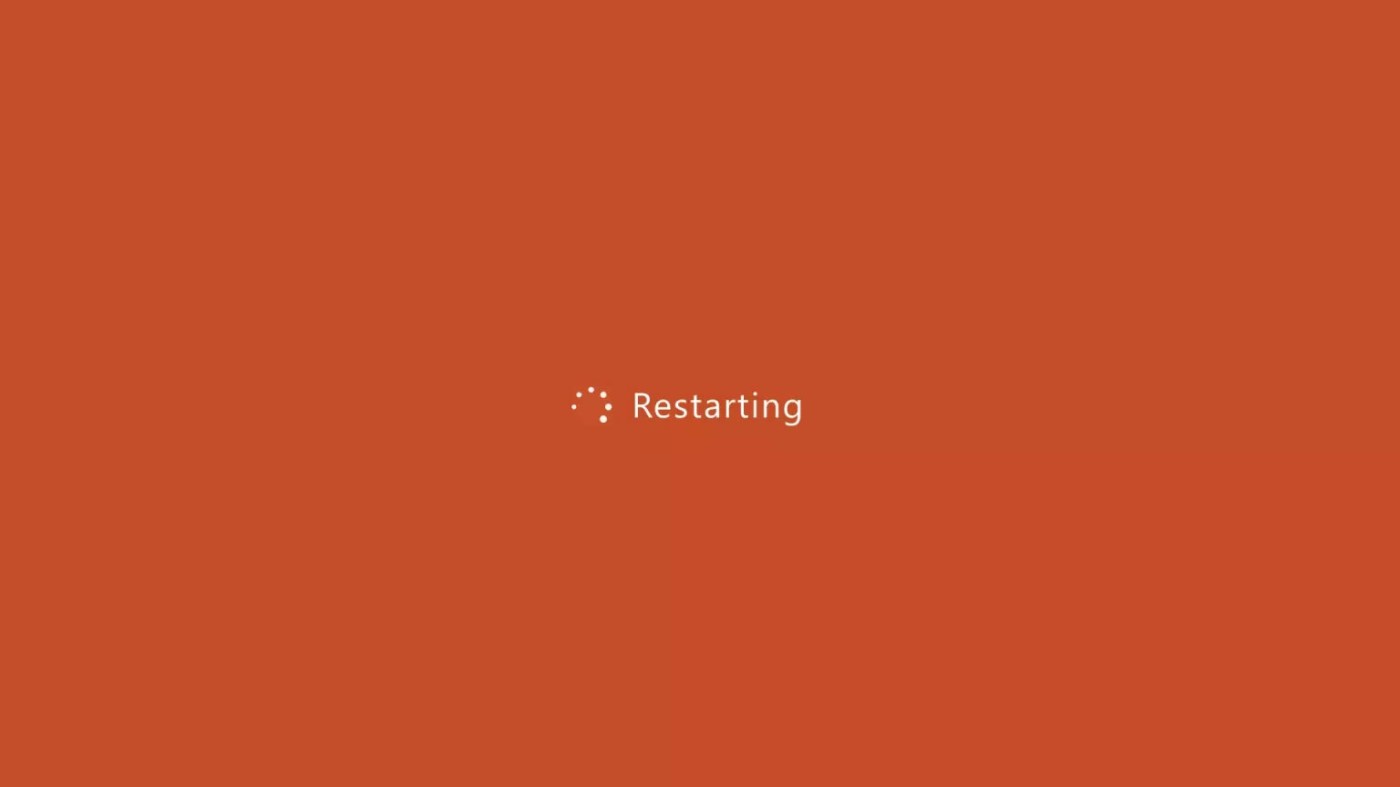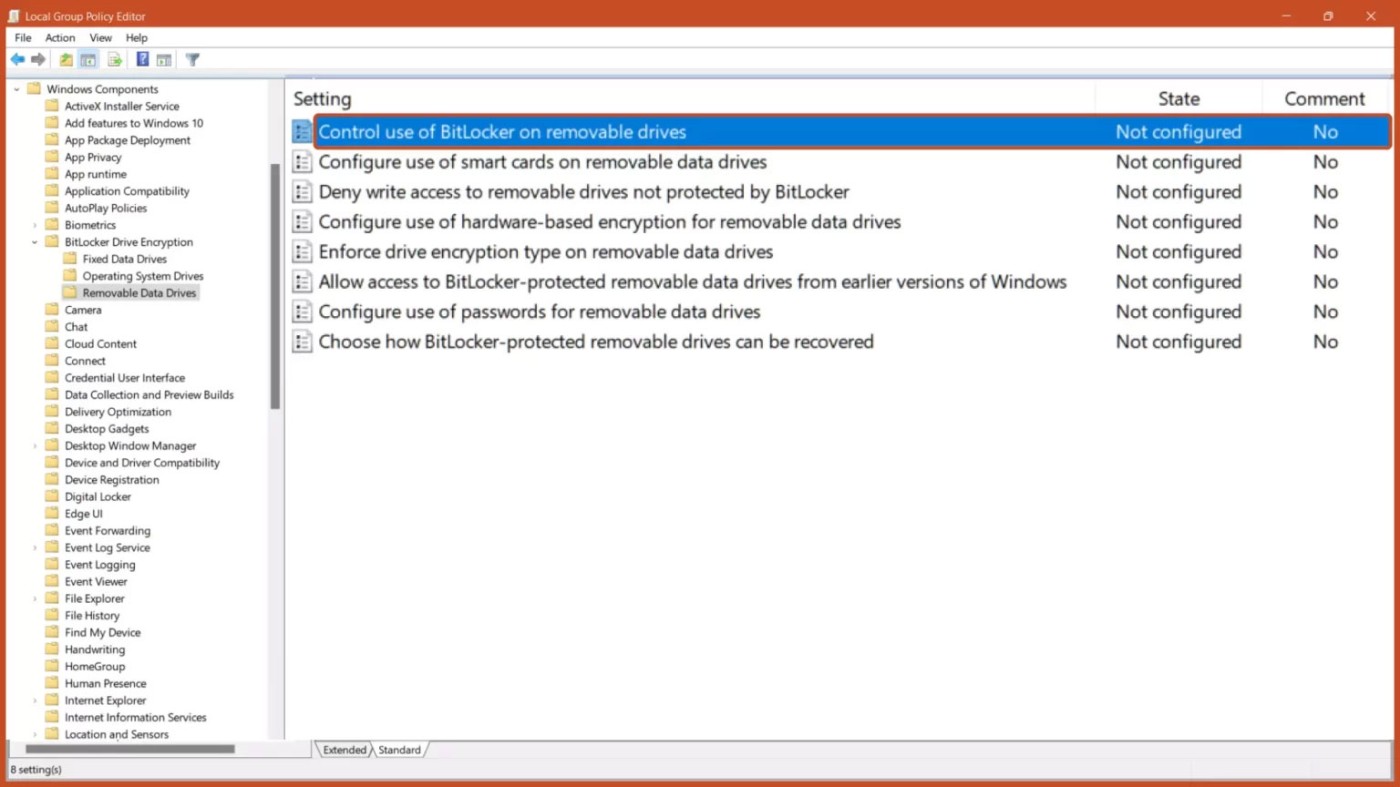Windows 11นำการเปลี่ยนแปลงมามากมาย รวมถึงการเข้ารหัส BitLocker สองรูปแบบใหม่: การเข้ารหัสไดรฟ์และการเข้ารหัสอุปกรณ์ ตัวเลือกเหล่านี้ช่วยเพิ่มการรักษาความปลอดภัยให้กับอุปกรณ์และไฟล์ของคุณ แต่จะเกิดอะไรขึ้นหากคุณจำเป็นต้องปิดการใช้งาน? ที่นี่เราจะแสดงวิธีปิดใช้งานการเข้ารหัส BitLocker บน Windows 11 โปรดทราบว่าการปิดใช้งาน BitLocker บน Windows 11 อาจทำให้อุปกรณ์และข้อมูลของคุณปลอดภัยน้อยลง ดังนั้นโปรดใช้ความระมัดระวังเมื่อตัดสินใจทำเช่นนี้
1. ปิด BitLocker ผ่านแผงควบคุม
ขั้นตอนที่ 1: เปิดแผงควบคุม จากเมนูเริ่มและคลิกที่ ตัวเลือกระบบและความปลอดภัย
ขั้นตอนที่ 2: คลิก ปุ่ม การเข้ารหัสไดรฟ์ด้วย BitLocker
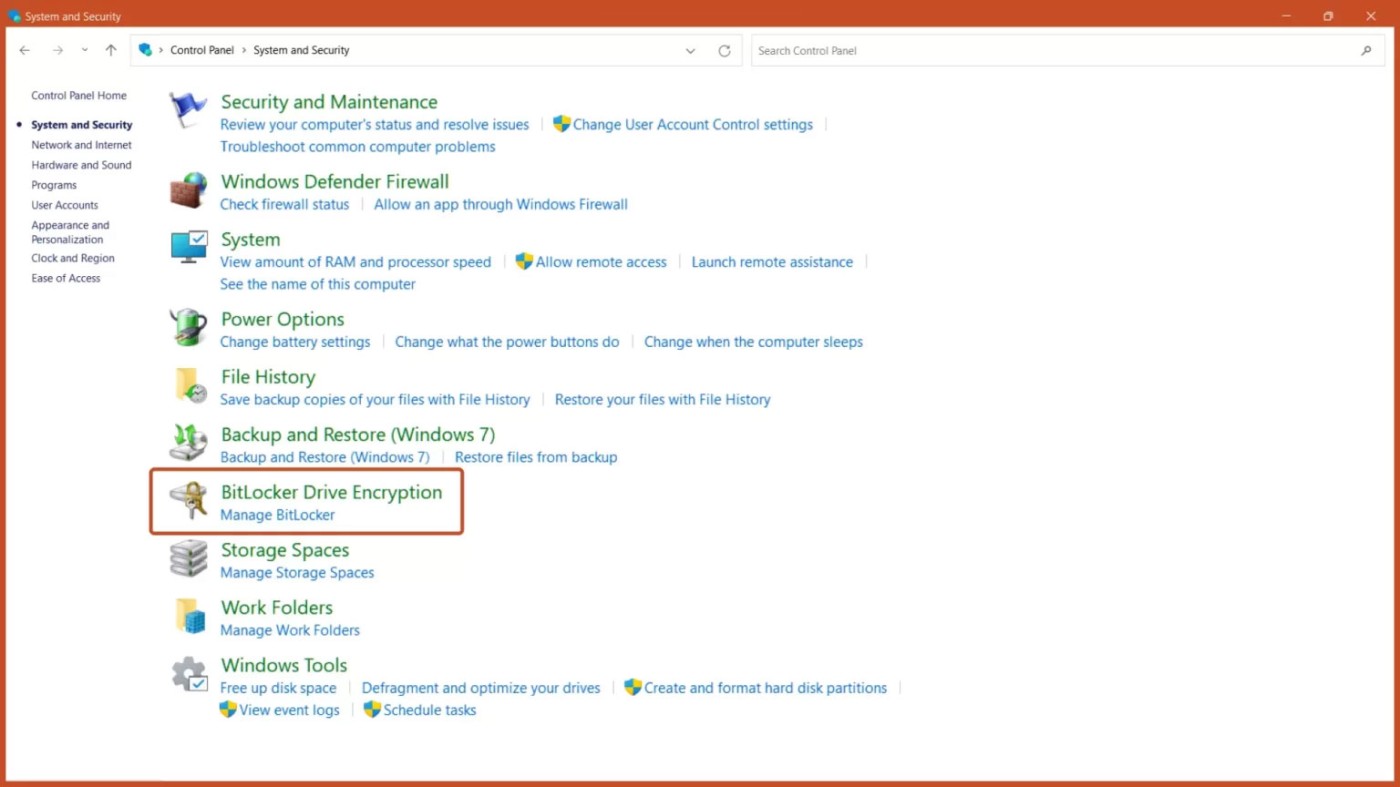 ปุ่มเข้ารหัสไดรฟ์ BitLocker
ปุ่มเข้ารหัสไดรฟ์ BitLocker
ขั้นตอนที่ 3: คลิก ปุ่ม ปิด BitLocker
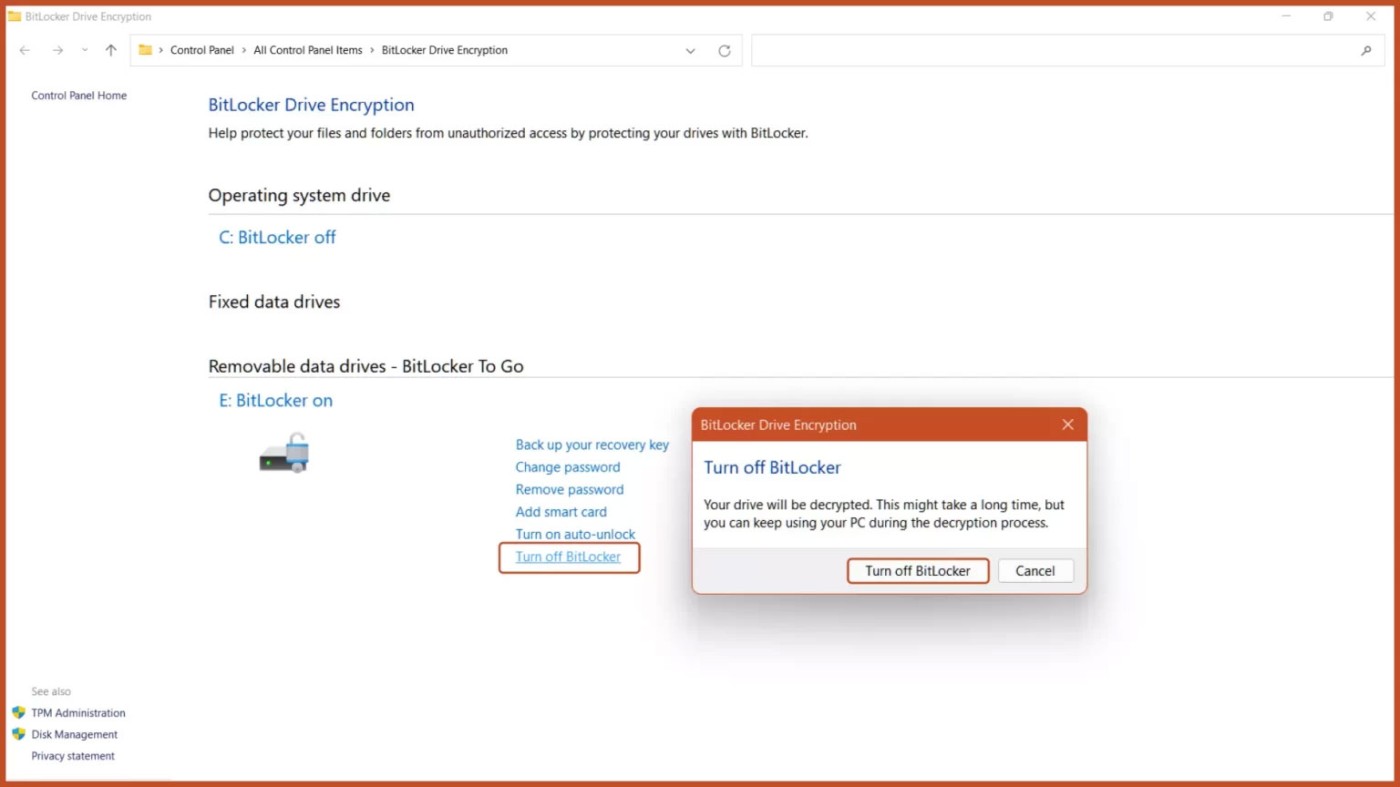 ปิดใช้งานตัวเลือก BitLocker
ปิดใช้งานตัวเลือก BitLocker
2. ปิดใช้งาน BitLocker ผ่านทางบริการ Windows
ขั้นตอนที่ 1: กดแป้น Windows + Rบนแป้นพิมพ์พร้อมกัน เพื่อ เปิด Windows Runพิมพ์services.mscแล้วกดปุ่ม OK
ขั้นตอนที่ 2: เลื่อนและดับเบิลคลิกที่ตัวเลือก BitLocker Drive Encryption Service
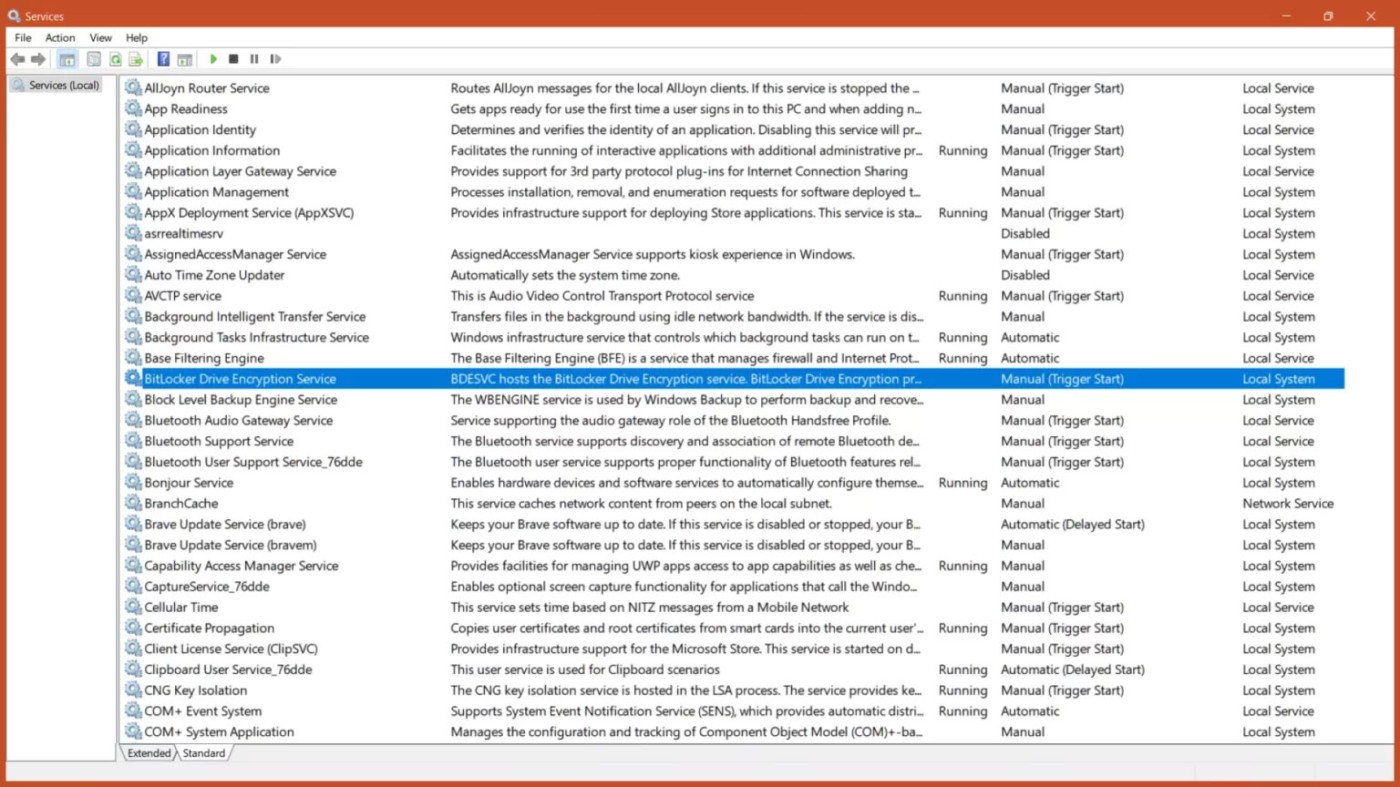 บริการเข้ารหัสไดรฟ์ BitLocker
บริการเข้ารหัสไดรฟ์ BitLocker
ขั้นตอนที่ 3: หากต้องการปิดใช้งานการเข้ารหัส BitLocker ให้ตั้งค่าประเภทการเริ่มต้นระบบเป็นปิดใช้งานและกดปุ่ม Apply
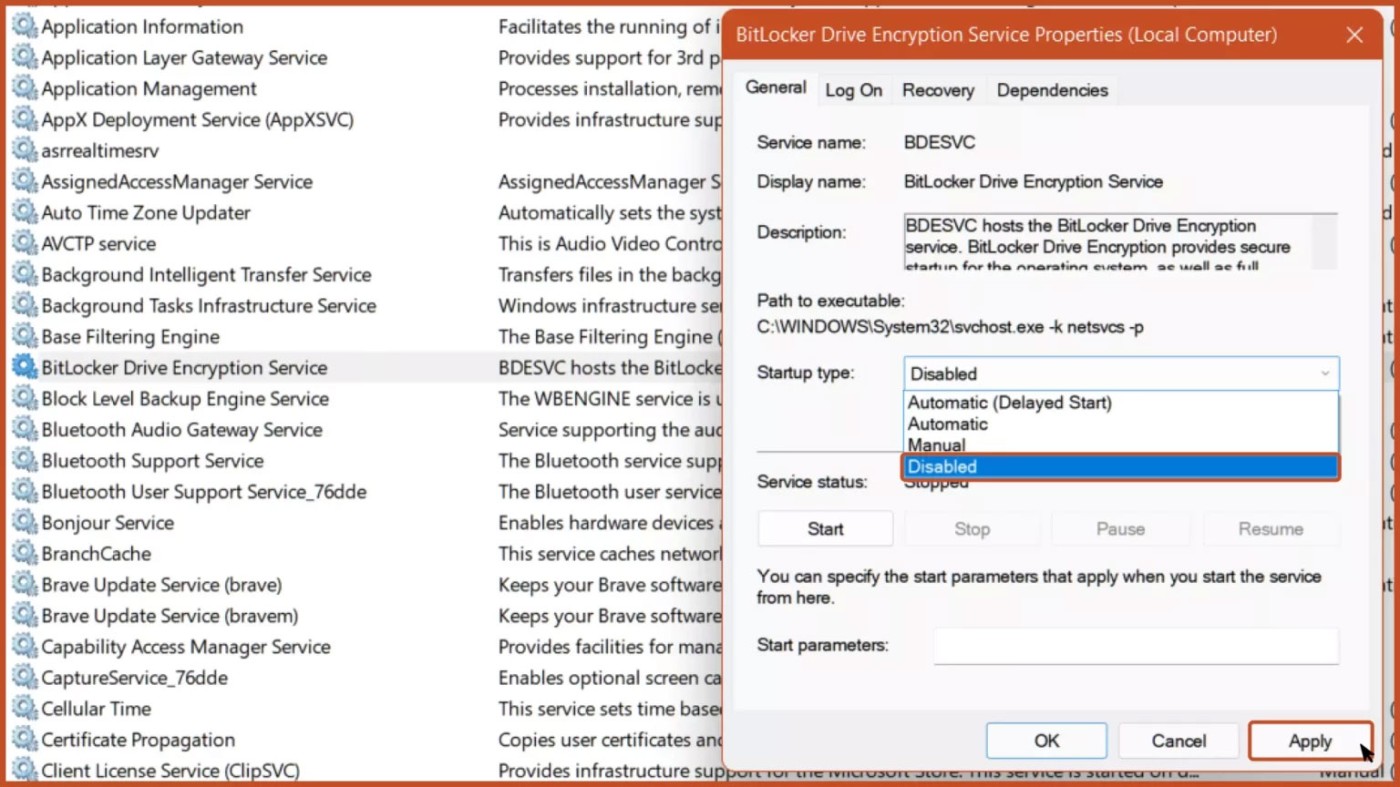 ตั้งค่าประเภทการเริ่มต้นเป็นปิดใช้งาน
ตั้งค่าประเภทการเริ่มต้นเป็นปิดใช้งาน
ขั้นตอนที่ 4: รีสตาร์ทคอมพิวเตอร์ของคุณเพื่อให้การเปลี่ยนแปลงมีผล
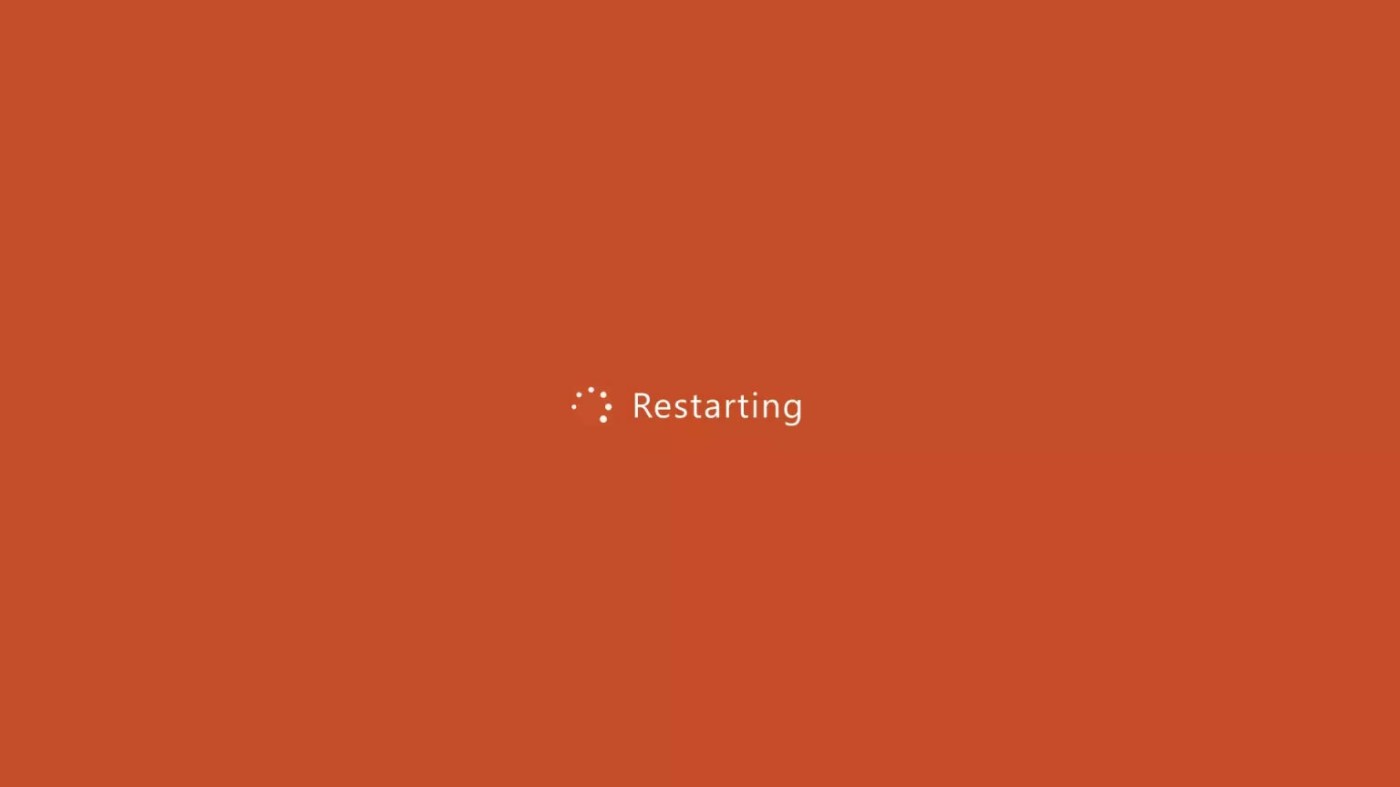 รีสตาร์ทอุปกรณ์ของคุณ
รีสตาร์ทอุปกรณ์ของคุณ
3. ปิด BitLocker ผ่านพีซีนี้
ขั้นตอนที่ 1: เปิด แอปพลิเคชันThis PC บนคอมพิวเตอร์ของคุณ
ขั้นตอนที่ 2: คลิกขวาที่ไดรฟ์ที่คุณต้องการปิด BitLocker และเลือกตัวเลือกจัดการ BitLocker
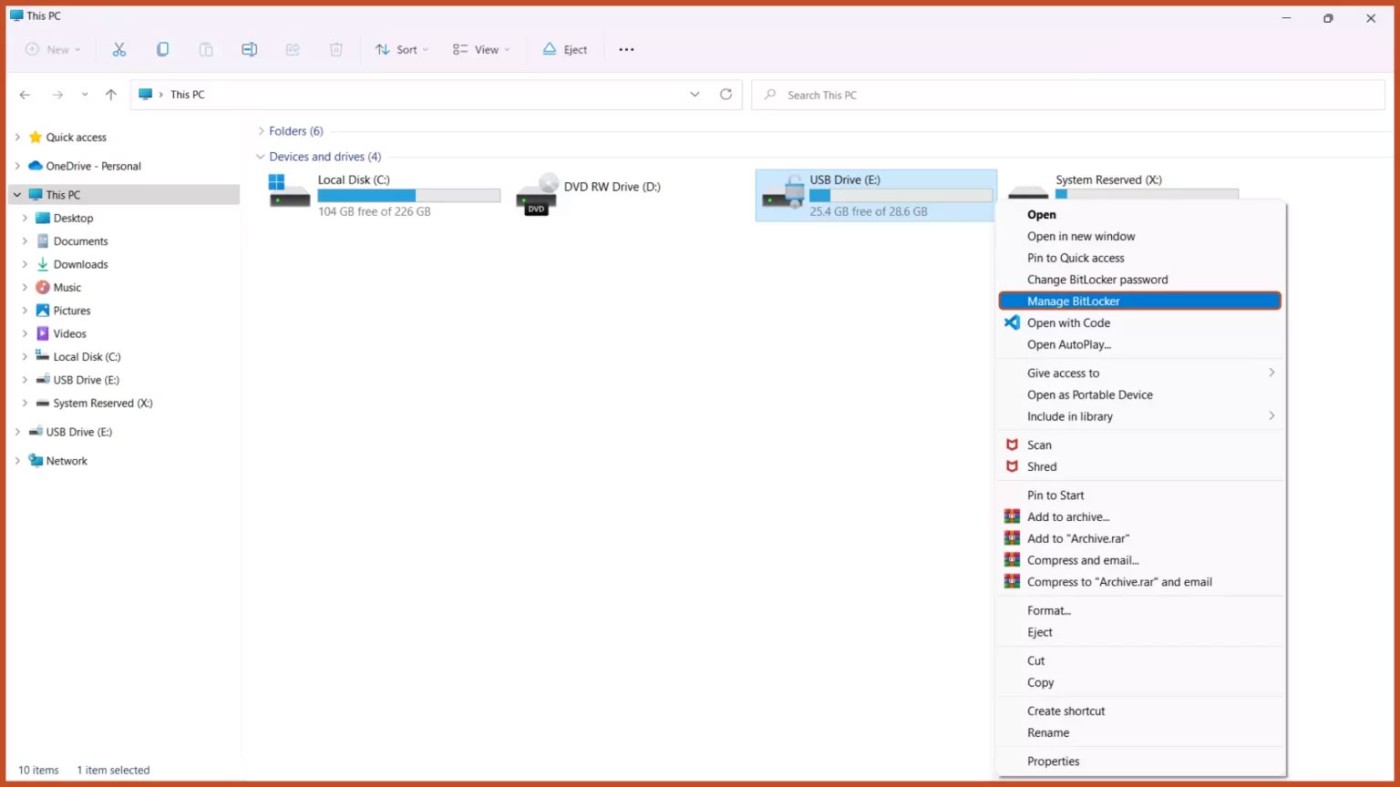 จัดการตัวเลือก BitLocker
จัดการตัวเลือก BitLocker
ขั้นตอนที่ 3: คลิกปุ่มปิด BitLocker
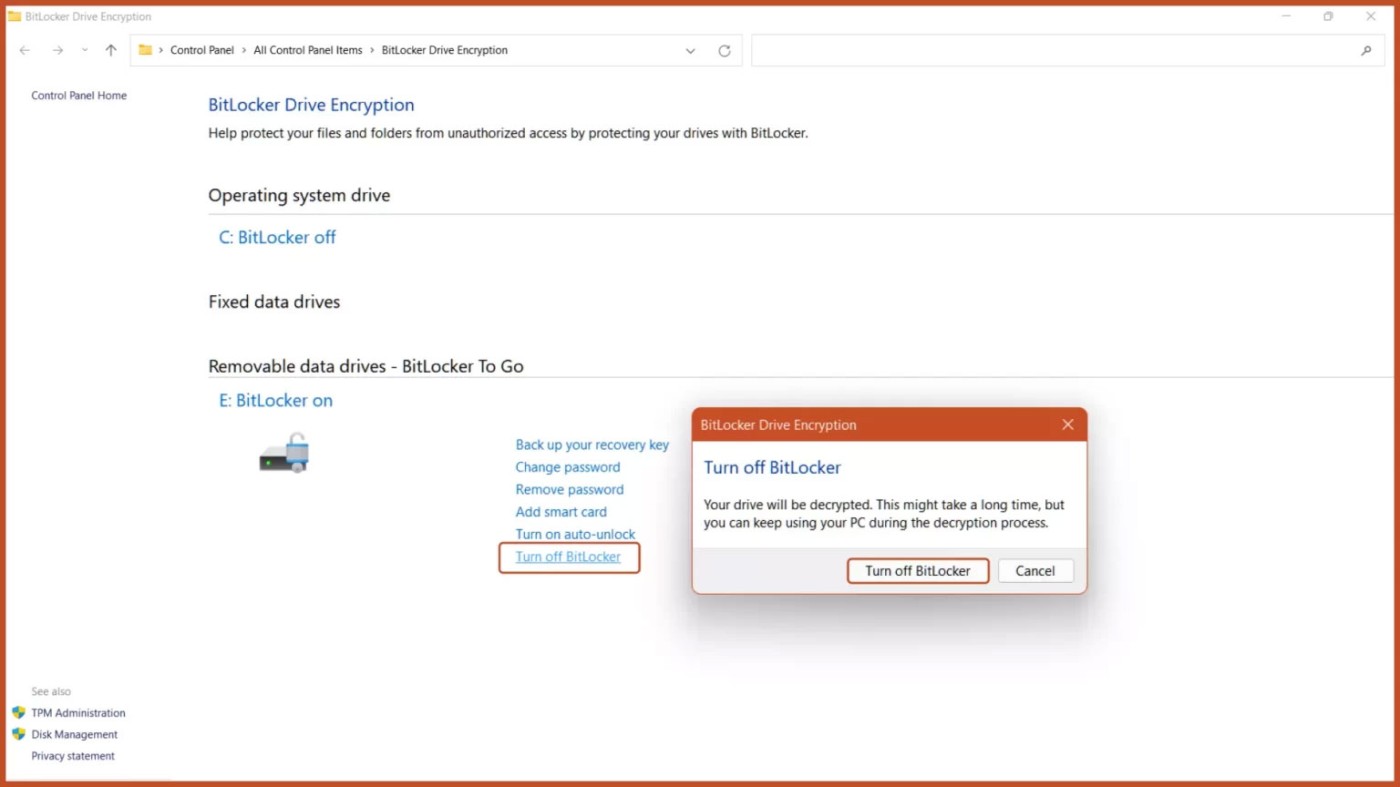 ปิดใช้งานตัวเลือก BitLocker
ปิดใช้งานตัวเลือก BitLocker
4. ปิดใช้งาน BitLocker ผ่านการกำหนดค่าระบบ
ขั้นตอนที่ 1: เปิด Windows RUN โดยการกด แป้น Windows + Rพิมพ์msconfigแล้วกดEnter
ขั้นตอนที่ 2: เลือก แท็บ บริการจากแถบด้านบน ยกเลิกการเลือกบริการการเข้ารหัสไดรฟ์ด้วย BitLockerและคลิกปุ่มใช้
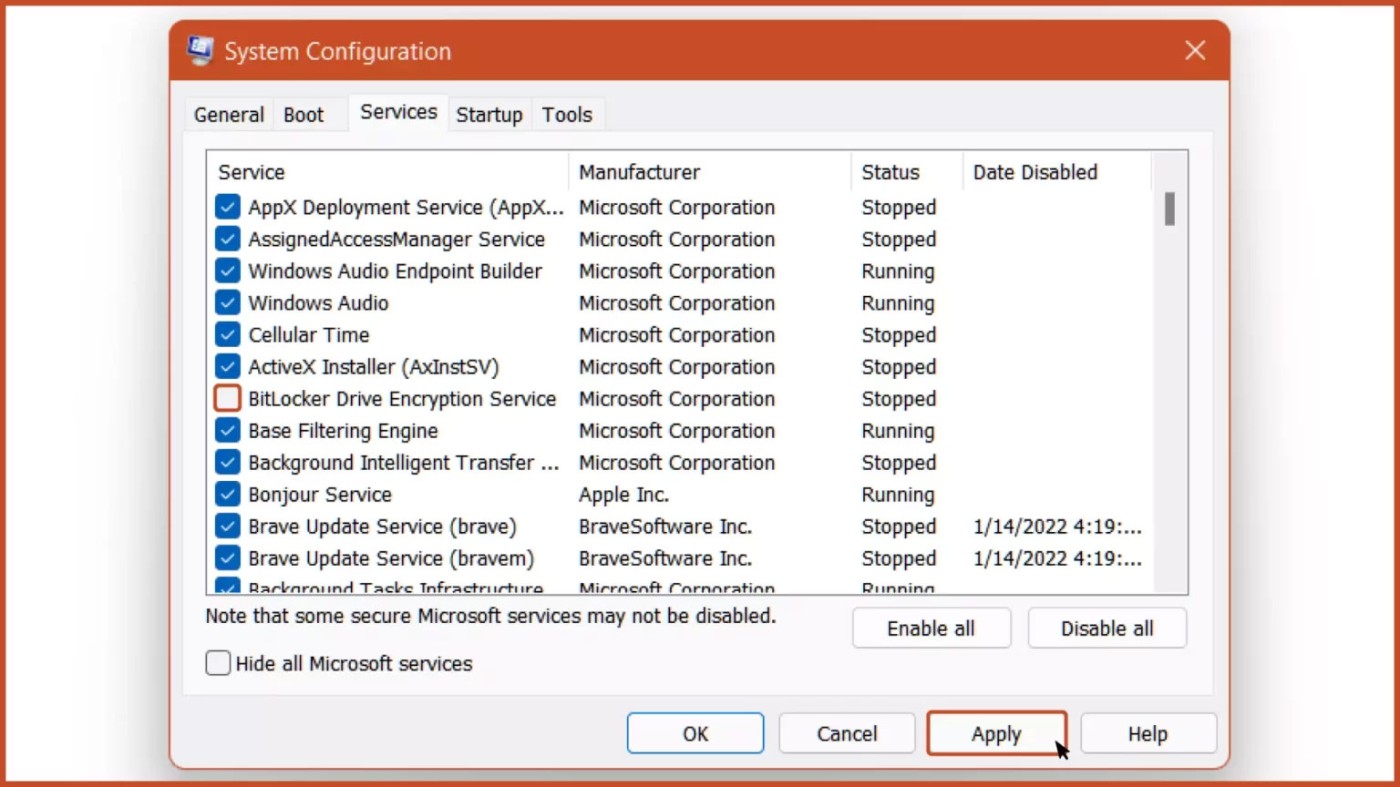 ปิดใช้งานบริการ BitLocker
ปิดใช้งานบริการ BitLocker
ขั้นตอนที่ 3: รีสตาร์ทคอมพิวเตอร์ของคุณ จากนั้นบริการการเข้ารหัส BitLocker จะถูกปิดใช้งาน
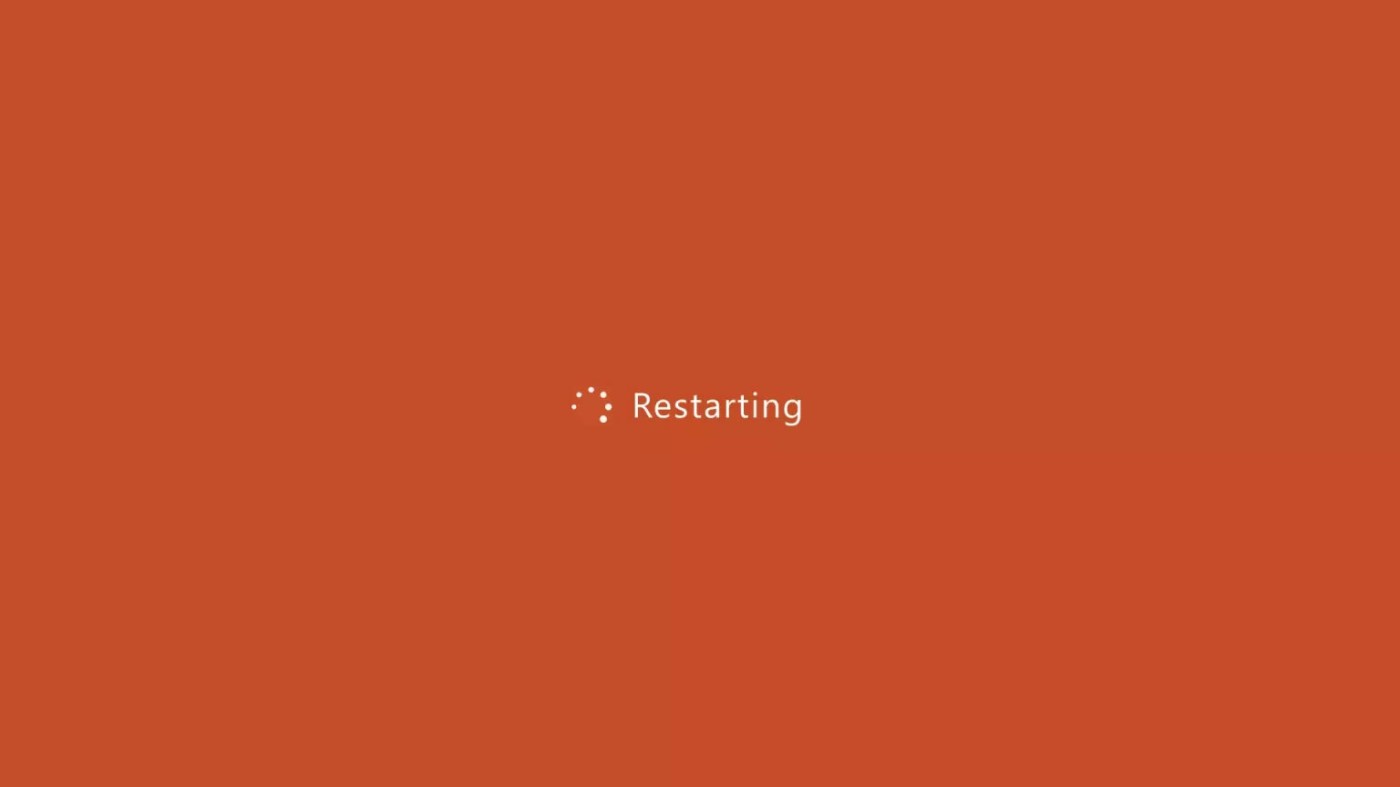 รีสตาร์ทอุปกรณ์ของคุณ
รีสตาร์ทอุปกรณ์ของคุณ
5. ปิด BitLocker ผ่านทางพรอมต์คำสั่ง
ขั้นตอนที่ 1: เรียกใช้ Command Prompt ด้วยสิทธิ์ผู้ดูแลระบบจากเมนูเริ่ม
ขั้นตอนที่ 2: หากต้องการปลดล็อคไดรฟ์ที่เข้ารหัส BitLocker ให้พิมพ์คำสั่ง:
manage-bde -unlock Drive-Name: -RecoveryPassword Recovery-Code
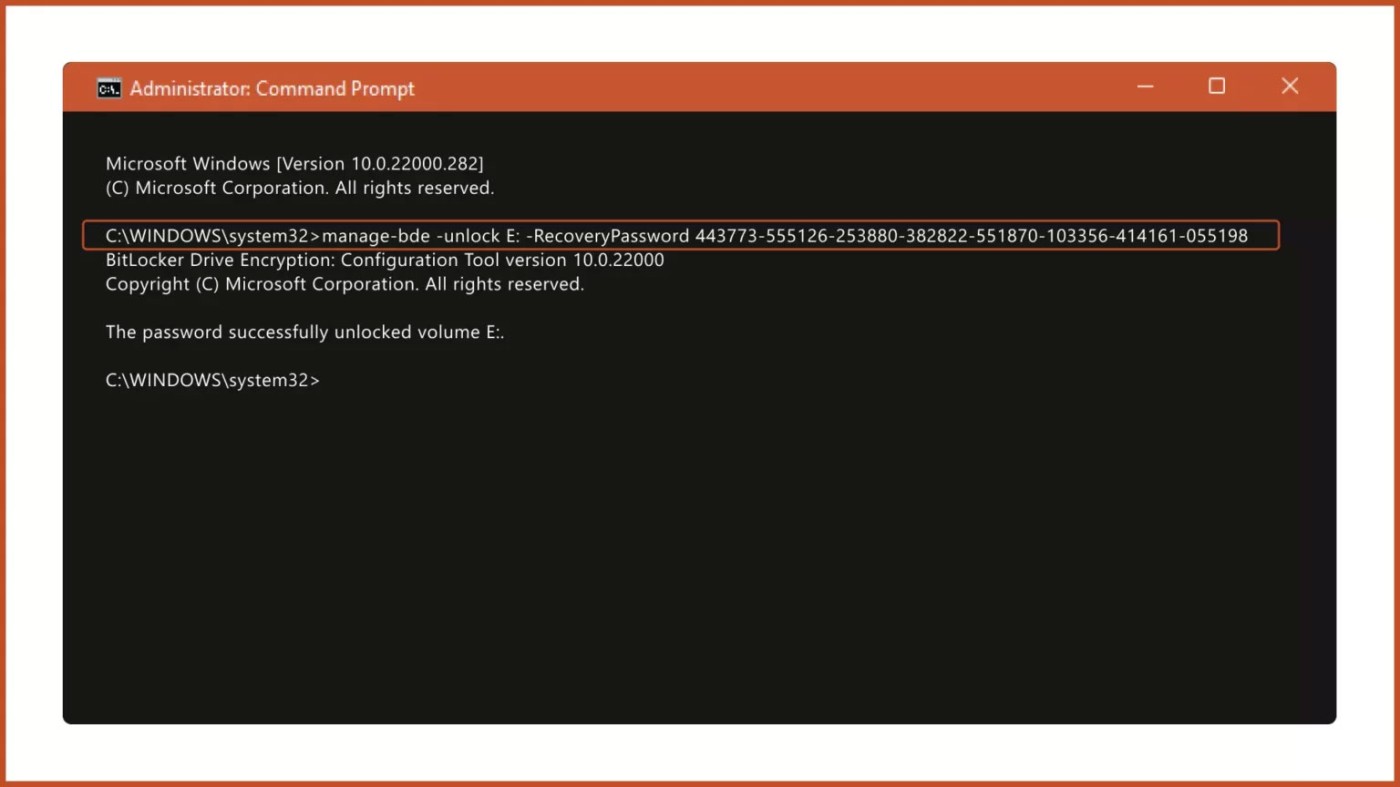 ปลดล็อคไดรฟ์ที่เข้ารหัส BitLocker
ปลดล็อคไดรฟ์ที่เข้ารหัส BitLocker
ขั้นตอนที่ 3: หากต้องการปิด BitLocker โดยใช้ CMD ให้พิมพ์คำสั่ง:
manage-bde -off Drive-Name:
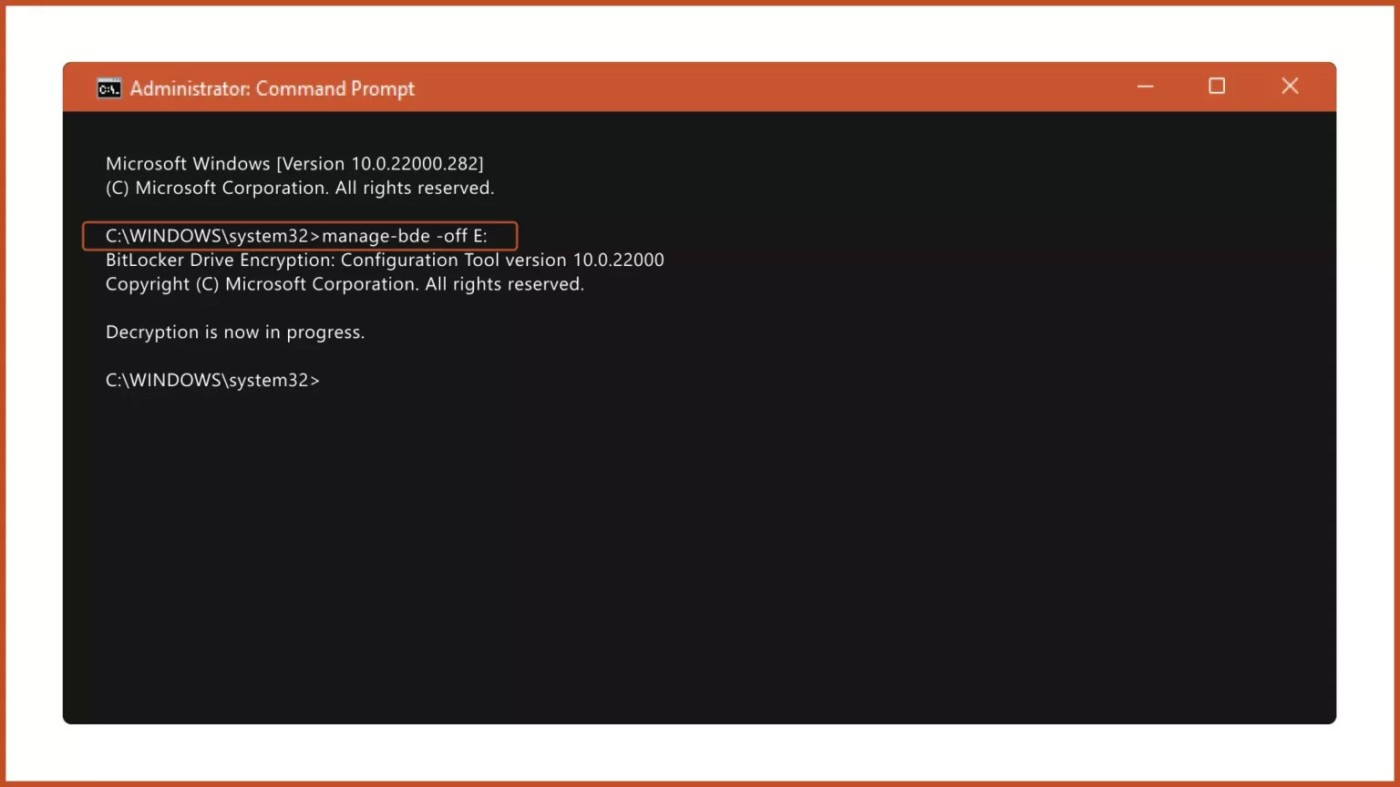 ปิด BitLocker
ปิด BitLocker
หมายเหตุ : แทนที่ชื่อไดรฟ์ด้วยอักษรไดรฟ์ของไดรฟ์ที่เข้ารหัสด้วย BitLocker และรหัสการกู้คืนด้วยคีย์การกู้คืนจริงที่จัดสรรในขณะเข้ารหัสไดรฟ์
6. ปิดใช้งาน BitLocker ผ่าน Registry Editor
ขั้นตอนที่ 1: เปิด Registry Editorจากเมนู Start
ขั้นตอนที่ 2: ใน Registry Editor ไปที่เส้นทางต่อไปนี้:
Computer\HKEY_LOCAL_MACHINE\SYSTEM\CurrentControlSet\Control\BitLocker
ขั้นตอนที่ 3: คลิกขวาบนพื้นที่ว่างในบานหน้าต่างด้านขวา เพิ่มค่า DWORD ใหม่ (32 บิต) และตั้งชื่อเป็นPreventDeviceEncryption
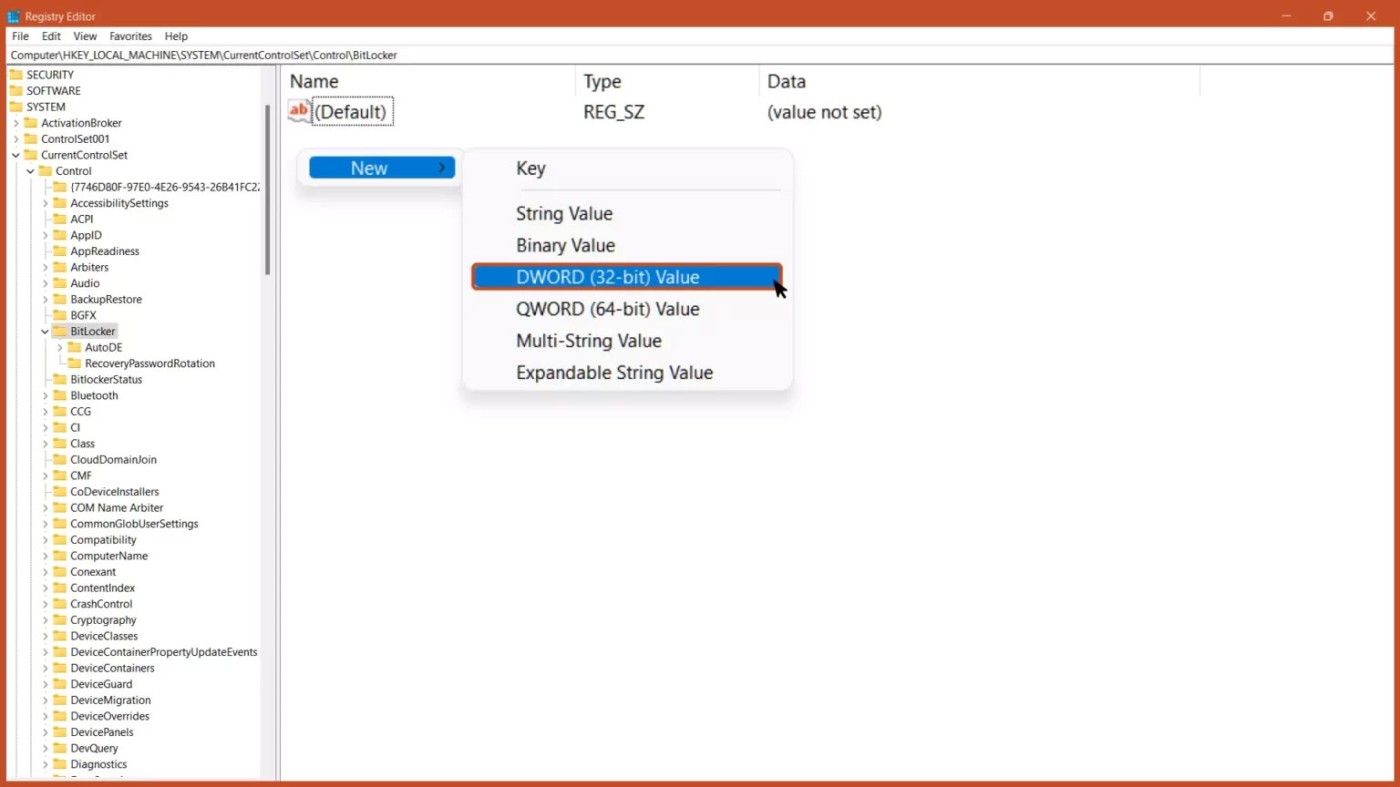 ตั้งชื่อค่า PreventDeviceEncryption
ตั้งชื่อค่า PreventDeviceEncryption
ขั้นตอนที่ 4: เปิดค่า DWORD และตั้งค่าข้อมูลค่าจาก 0 ถึง 1 ในรูปแบบเลขฐานสิบหก และคลิกปุ่มตกลง
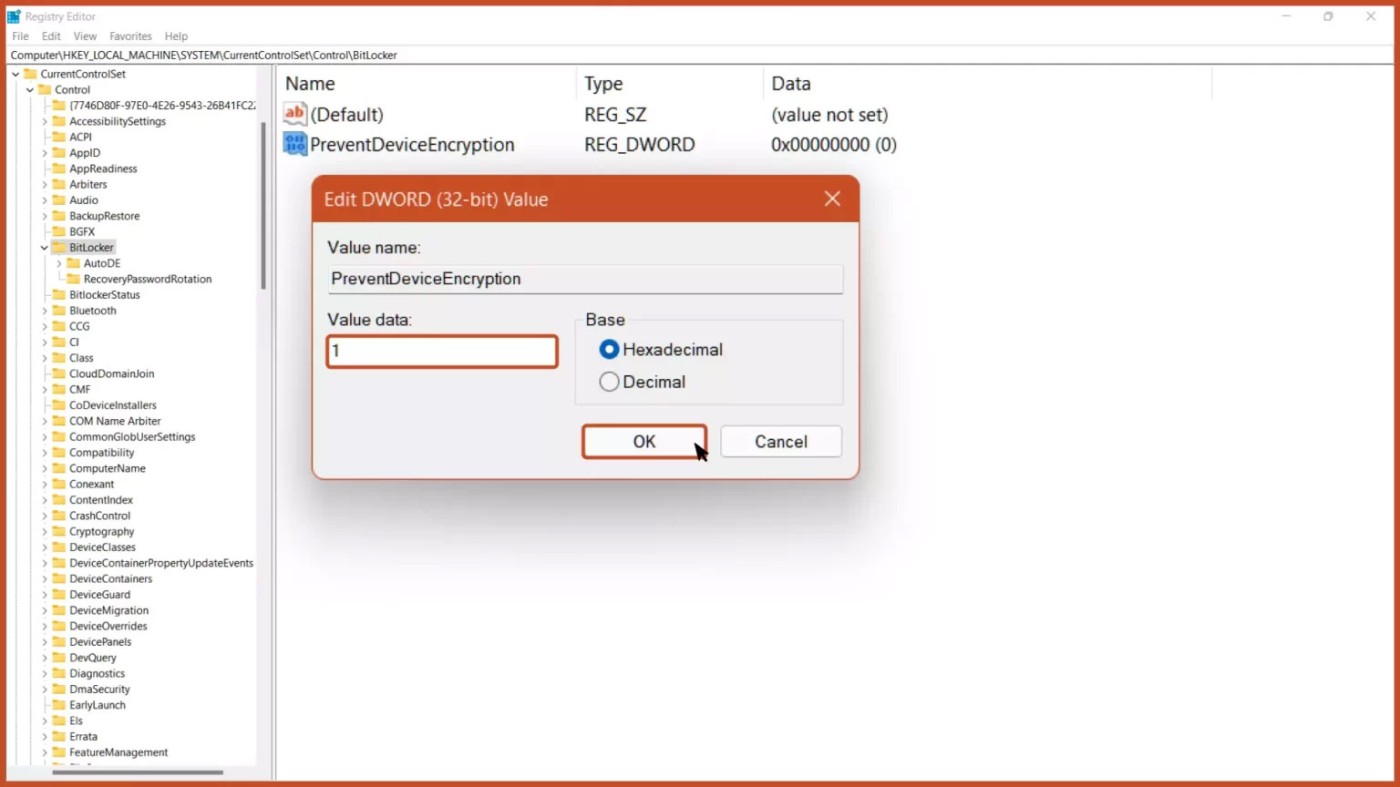 เปลี่ยนค่าข้อมูลเป็น 1
เปลี่ยนค่าข้อมูลเป็น 1
ขั้นตอนที่ 5: รีสตาร์ทคอมพิวเตอร์ของคุณเพื่อให้การเปลี่ยนแปลงมีผล
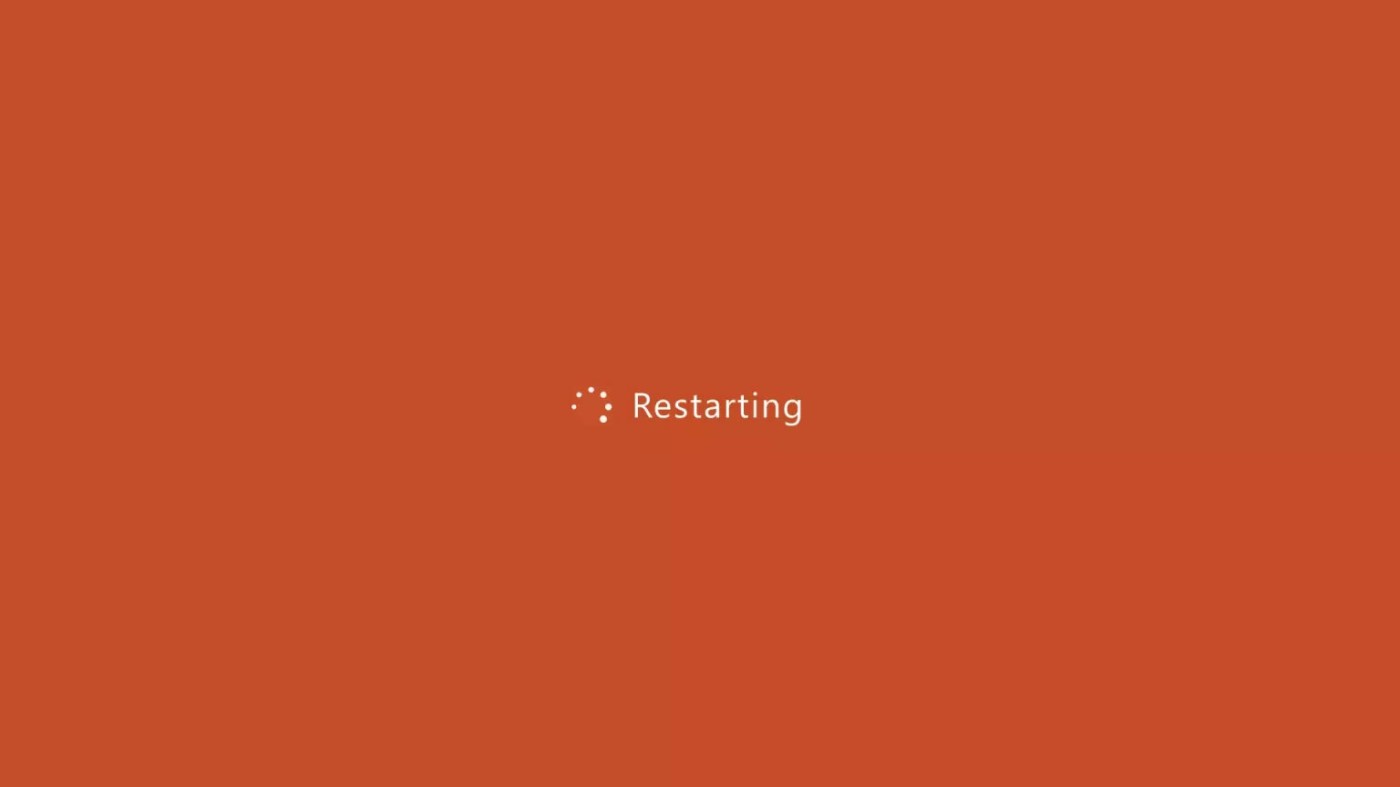 รีสตาร์ทอุปกรณ์ของคุณ
รีสตาร์ทอุปกรณ์ของคุณ
7. ปิด BitLocker ผ่าน PowerShell
ขั้นตอนที่ 1: เรียกใช้ PowerShell ด้วยสิทธิ์ผู้ดูแลระบบจากเมนูเริ่ม
ขั้นตอนที่ 2: หากต้องการปิดใช้งาน BitLocker โดยใช้ PowerShell ให้พิมพ์คำสั่ง:
Disable-BitLocker -MountPoint Drive_Name:
 คำสั่งปิดการใช้งาน BitLocker
คำสั่งปิดการใช้งาน BitLocker
หมายเหตุ: แทนที่Drive_Nameด้วยตัวอักษรของไดรฟ์ที่เข้ารหัสด้วย BitLocker
8. ปิด BitLocker ผ่านตัวแก้ไขนโยบายกลุ่ม
ขั้นตอนที่ 1: ในเมนูเริ่ม พิมพ์ตัวแก้ไขนโยบายกลุ่มและกดEnter
ขั้นตอนที่ 2: ไปที่เส้นทางต่อไปนี้:
Computer Configuration > Administrative Templates > Windows Components > BitLocker Drive Encryption > Removable Data Drives
... จากนั้นคลิก ตัวเลือก ควบคุมการใช้ BitLocker บนไดรฟ์แบบถอดได้
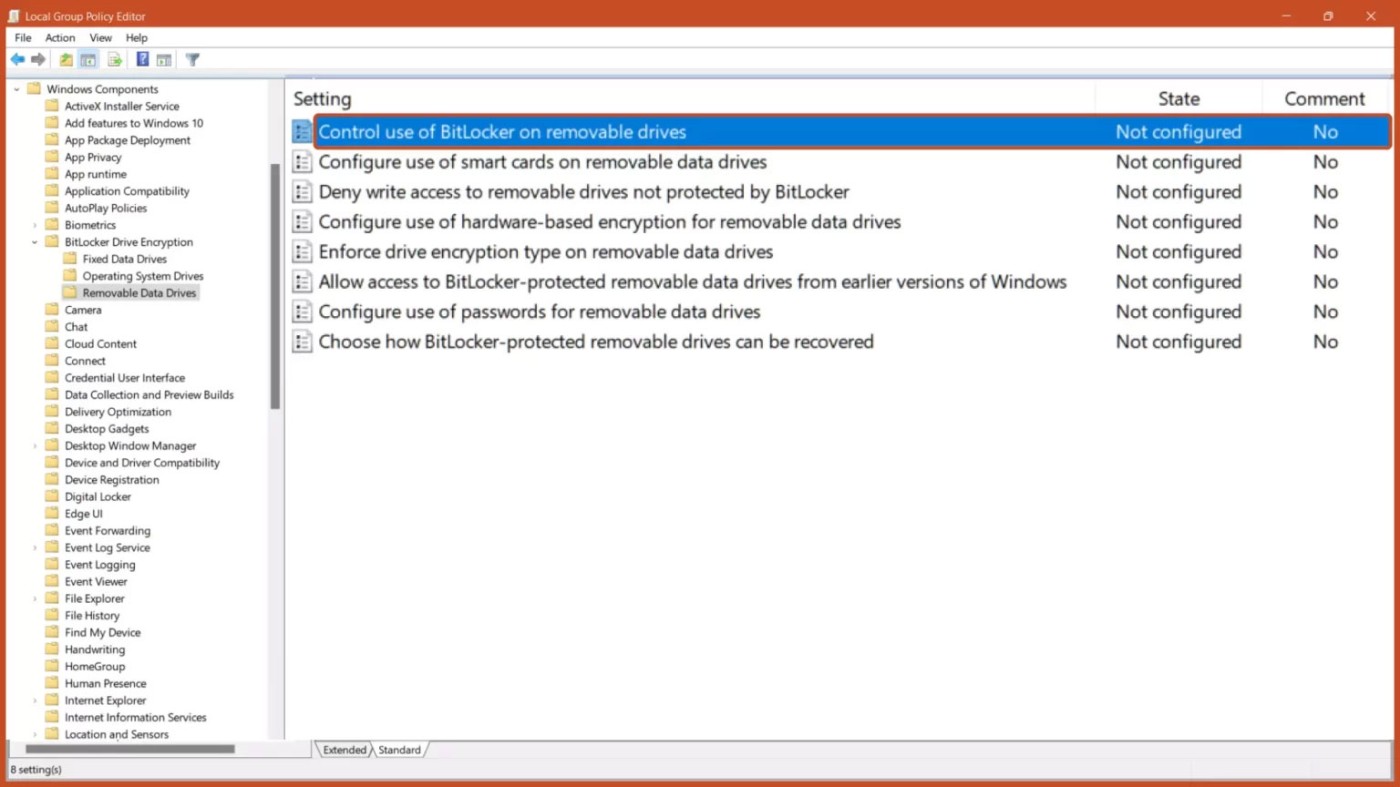 คีย์การเข้ารหัสไดรฟ์ BitLocker
คีย์การเข้ารหัสไดรฟ์ BitLocker
ขั้นตอนที่ 3: เลือก ตัวเลือกปิดใช้งานแล้วคลิกปุ่มตกลง
 ตัวเลือกปิดการใช้งาน
ตัวเลือกปิดการใช้งาน
การตั้งค่านโยบายนี้ควบคุมการใช้ BitLocker บนไดรฟ์ข้อมูลแบบถอดได้ การตั้งค่านโยบายนี้จะใช้เมื่อคุณเปิดใช้งาน BitLocker
หากคุณไม่ได้กำหนดค่าการตั้งค่านโยบายนี้ ผู้ใช้สามารถใช้ BitLocker บนไดรฟ์แบบถอดได้ หากคุณปิดใช้งานการตั้งค่านโยบายนี้ ผู้ใช้จะไม่สามารถใช้ BitLocker บนไดรฟ์แบบถอดได้